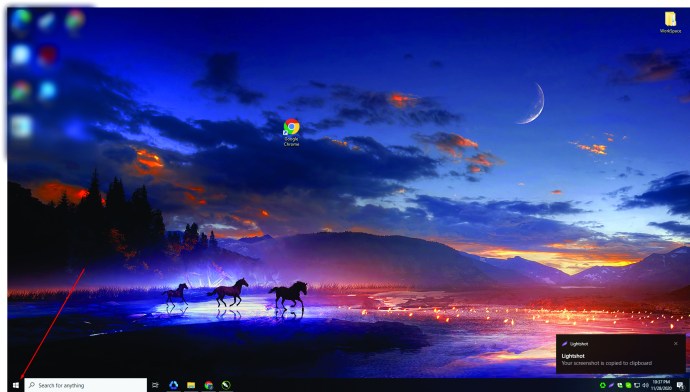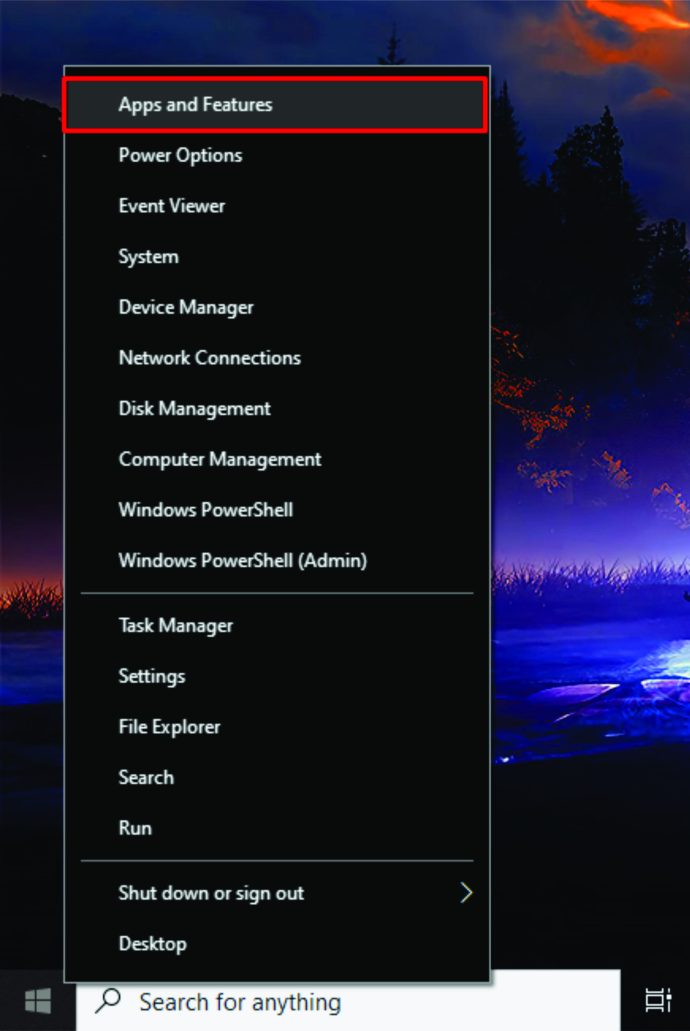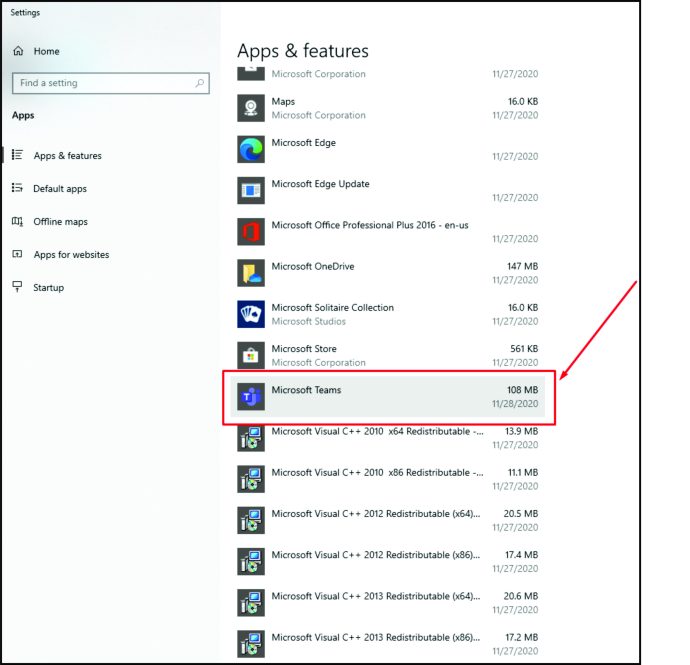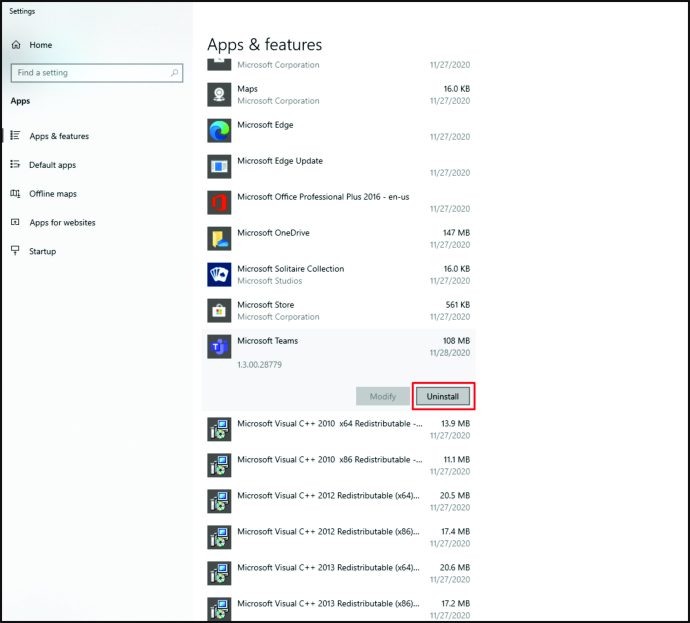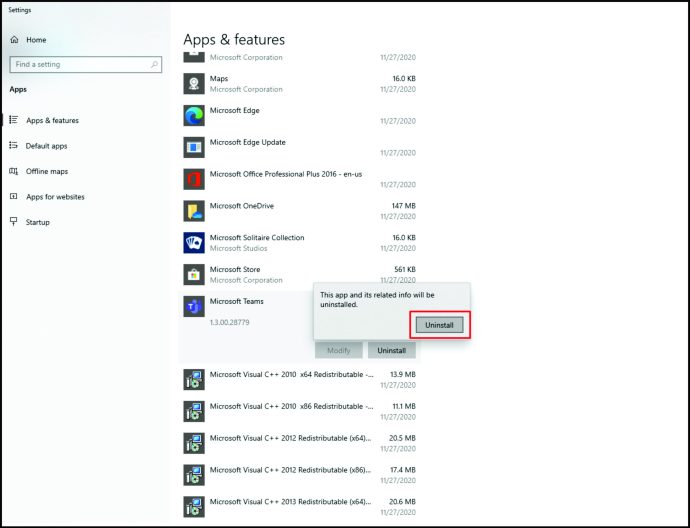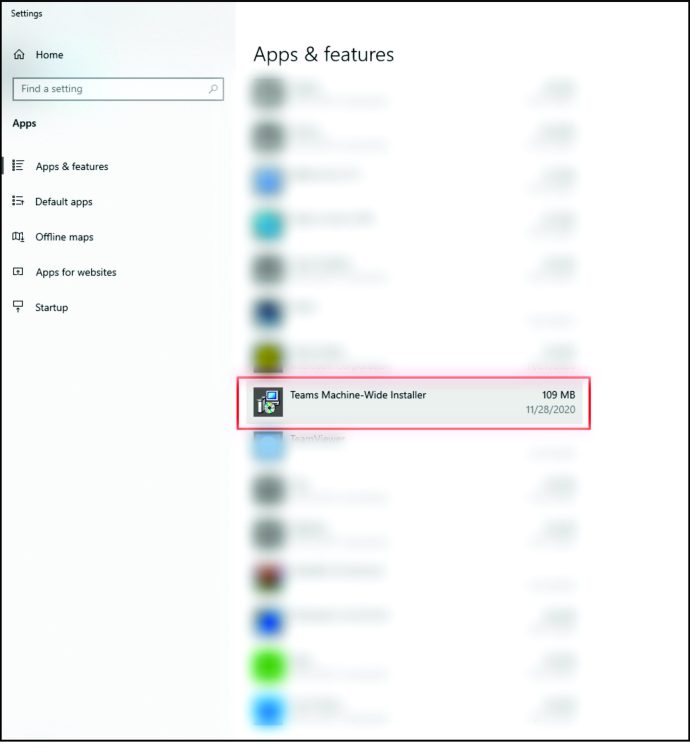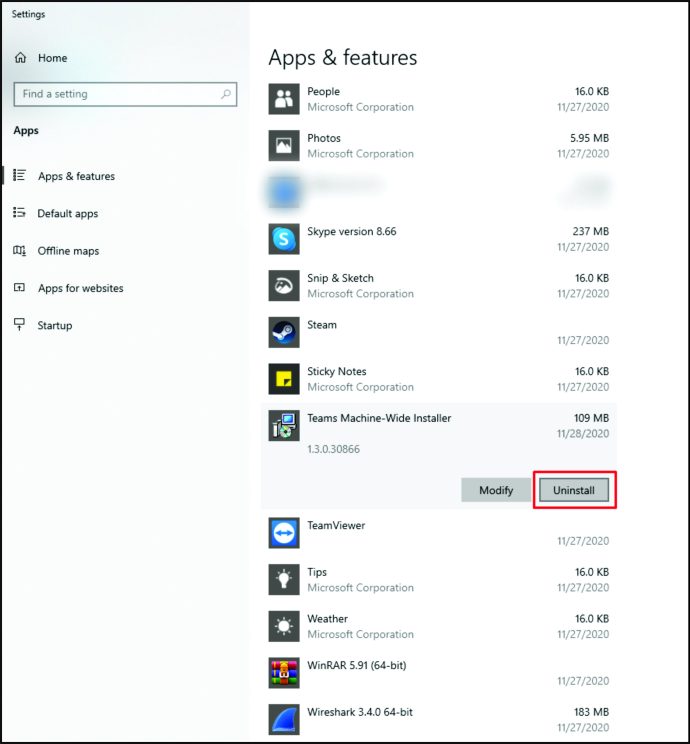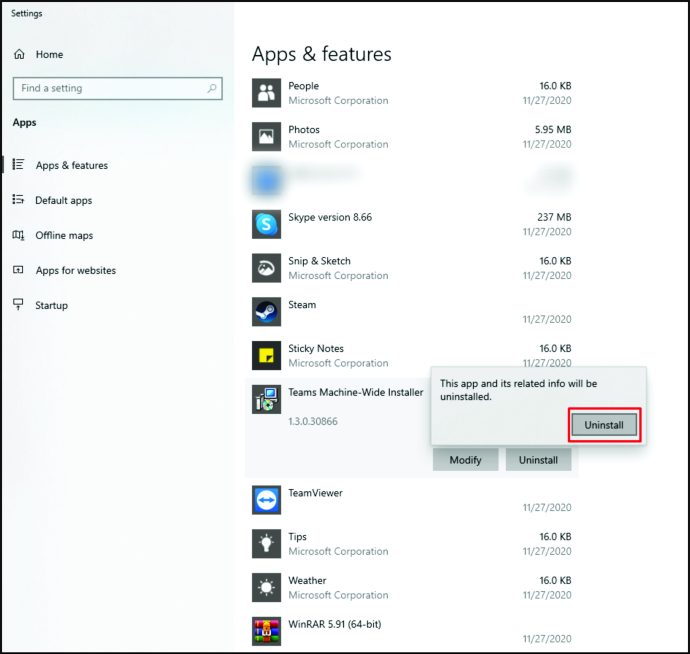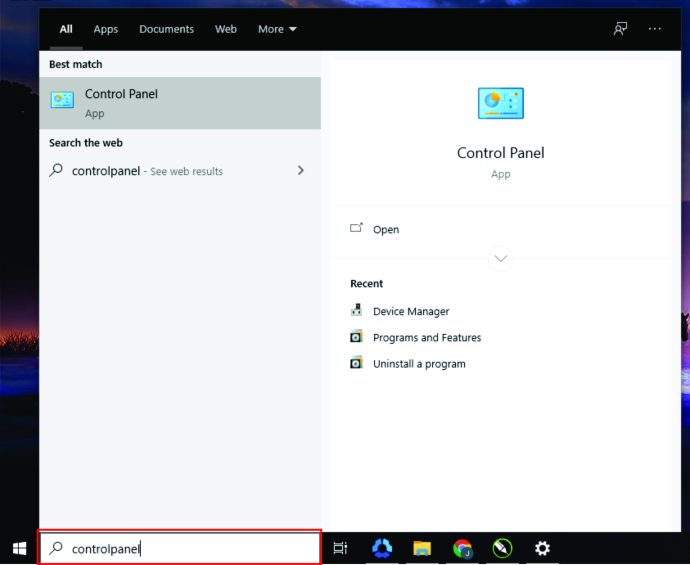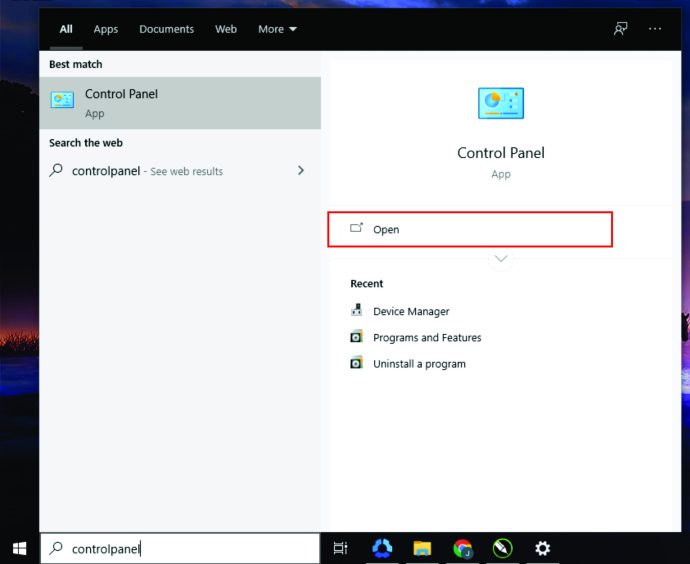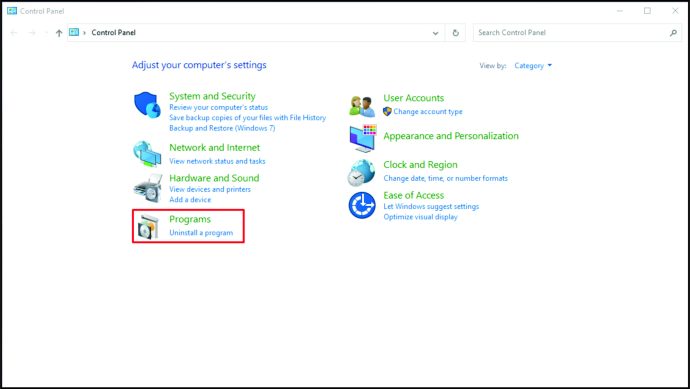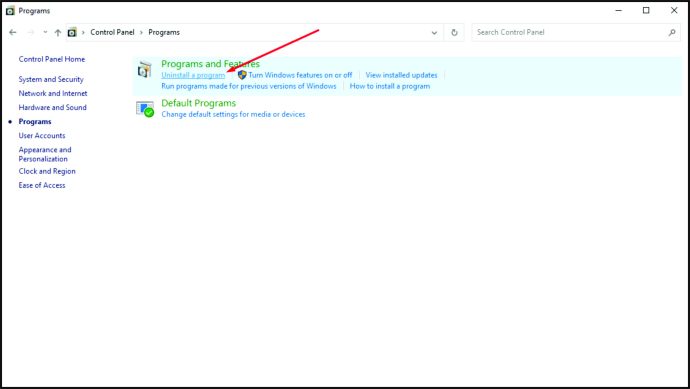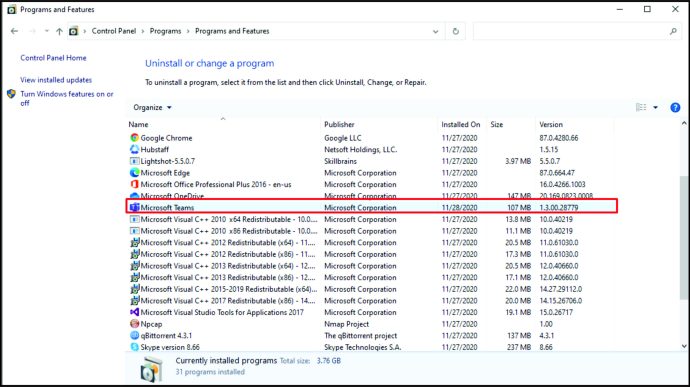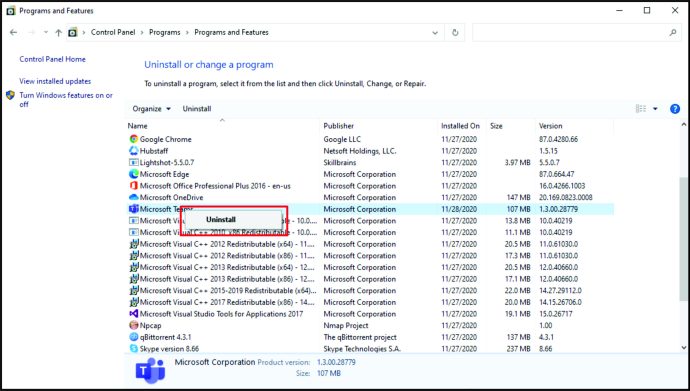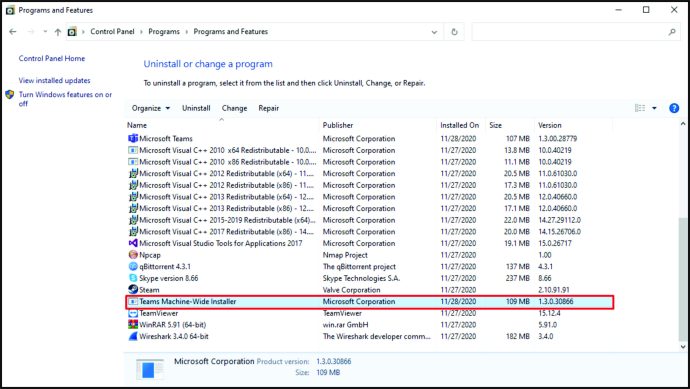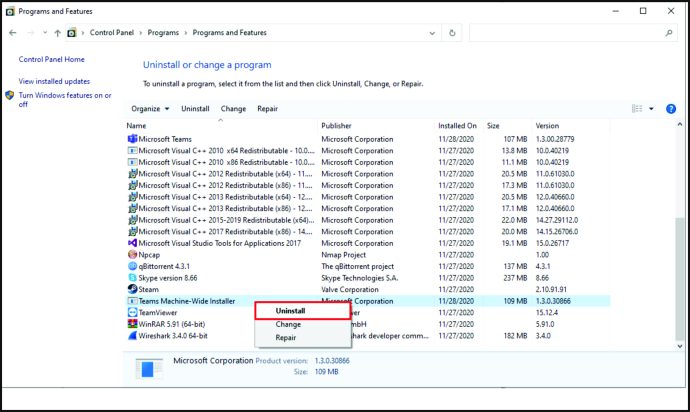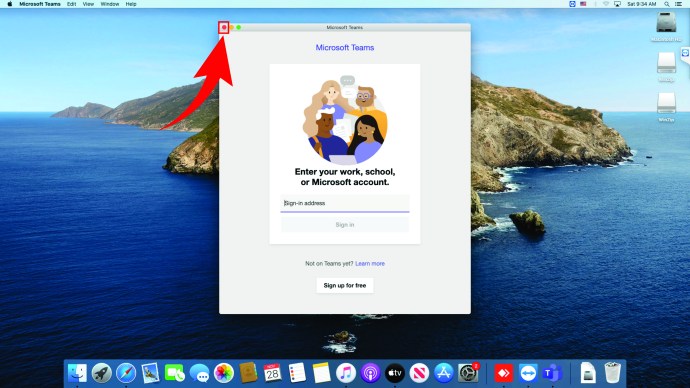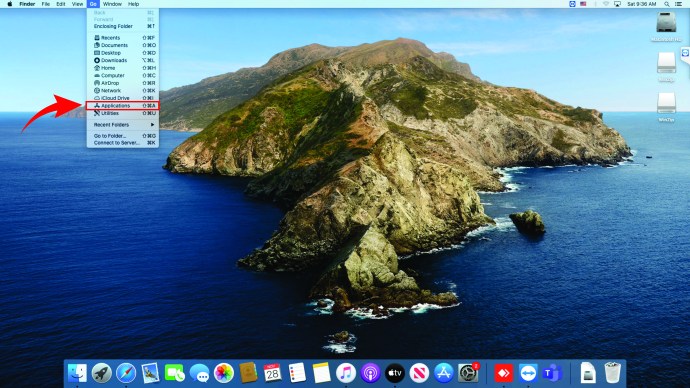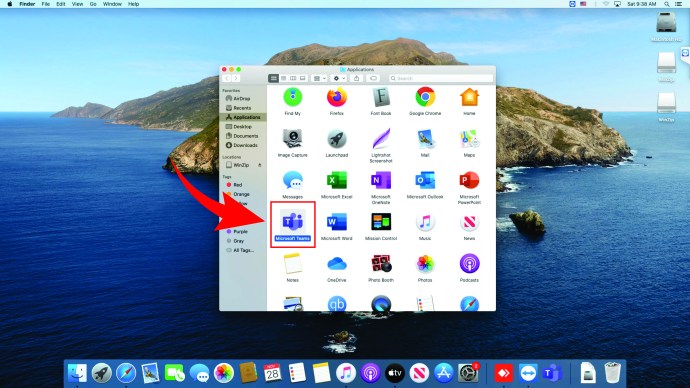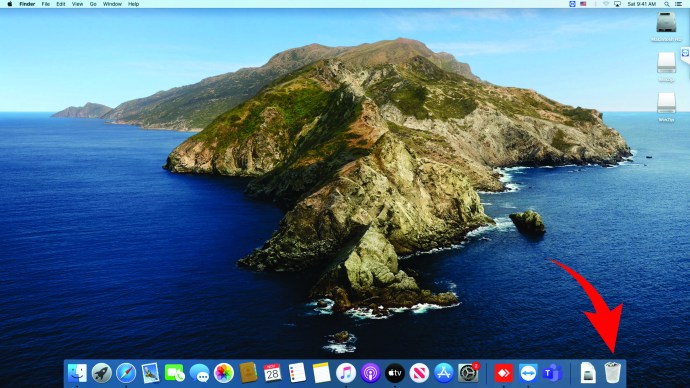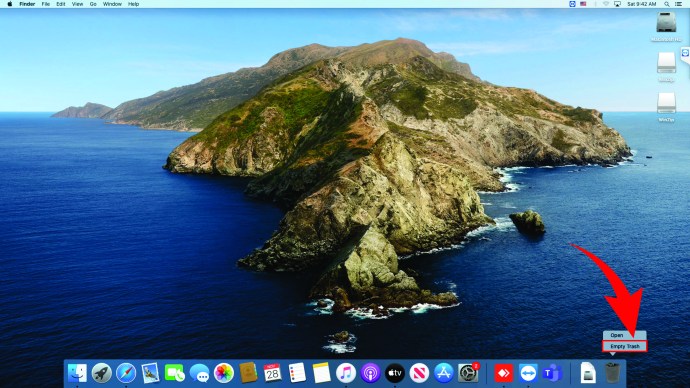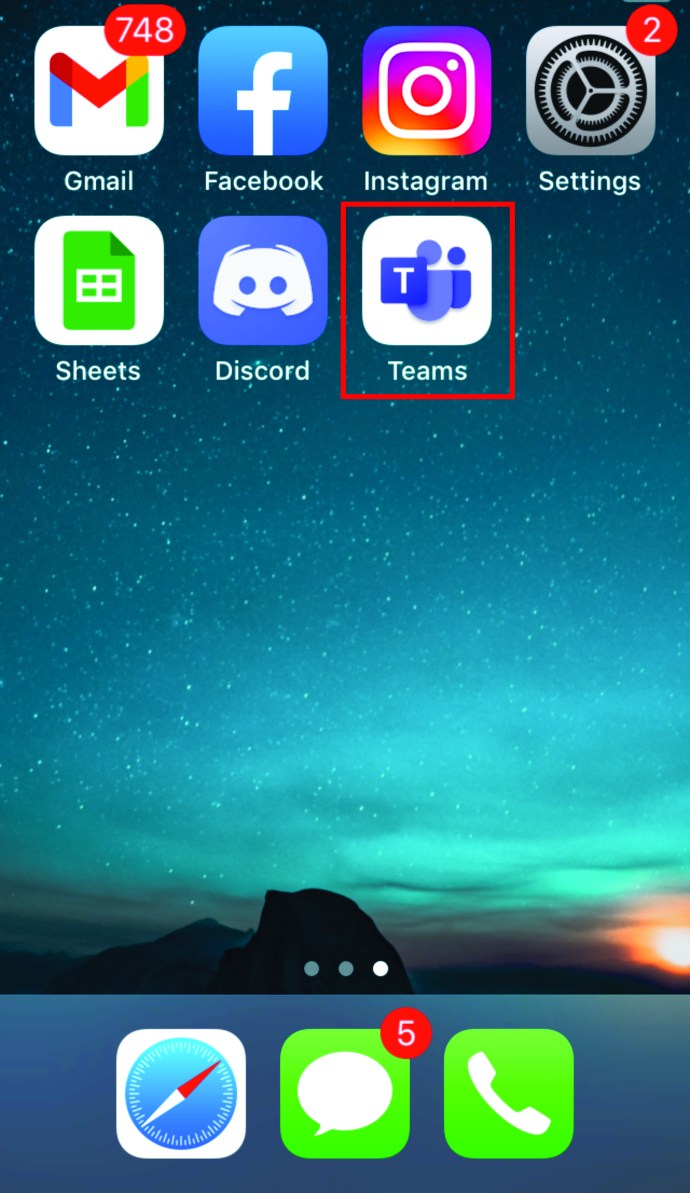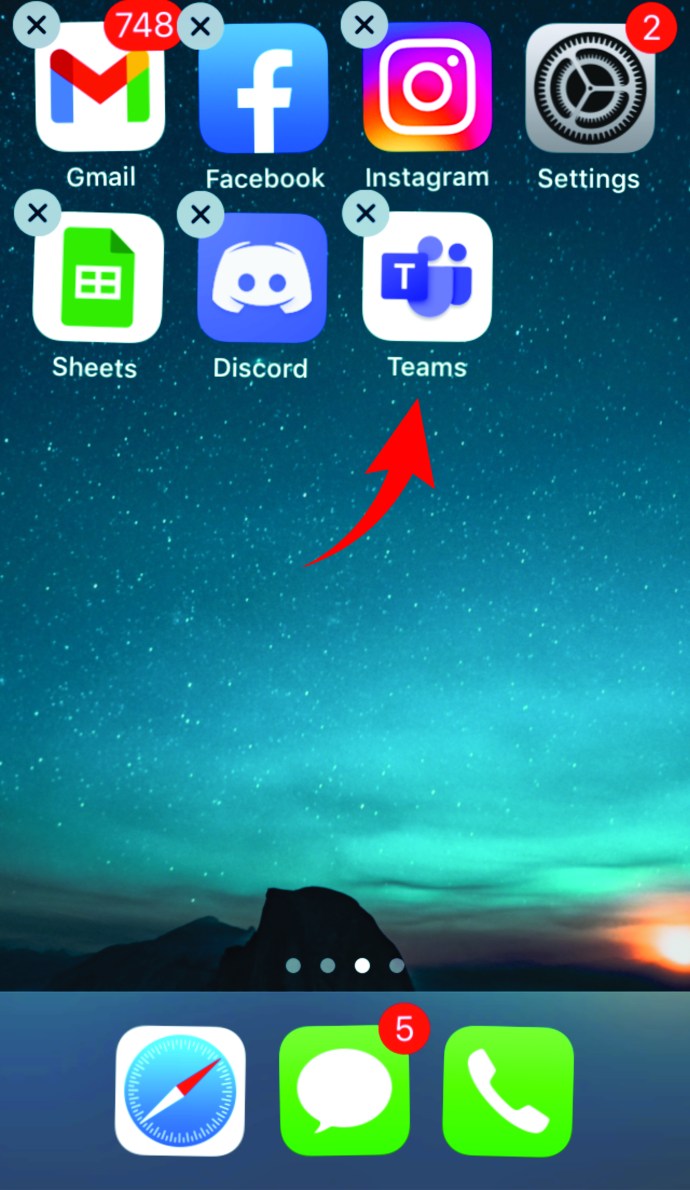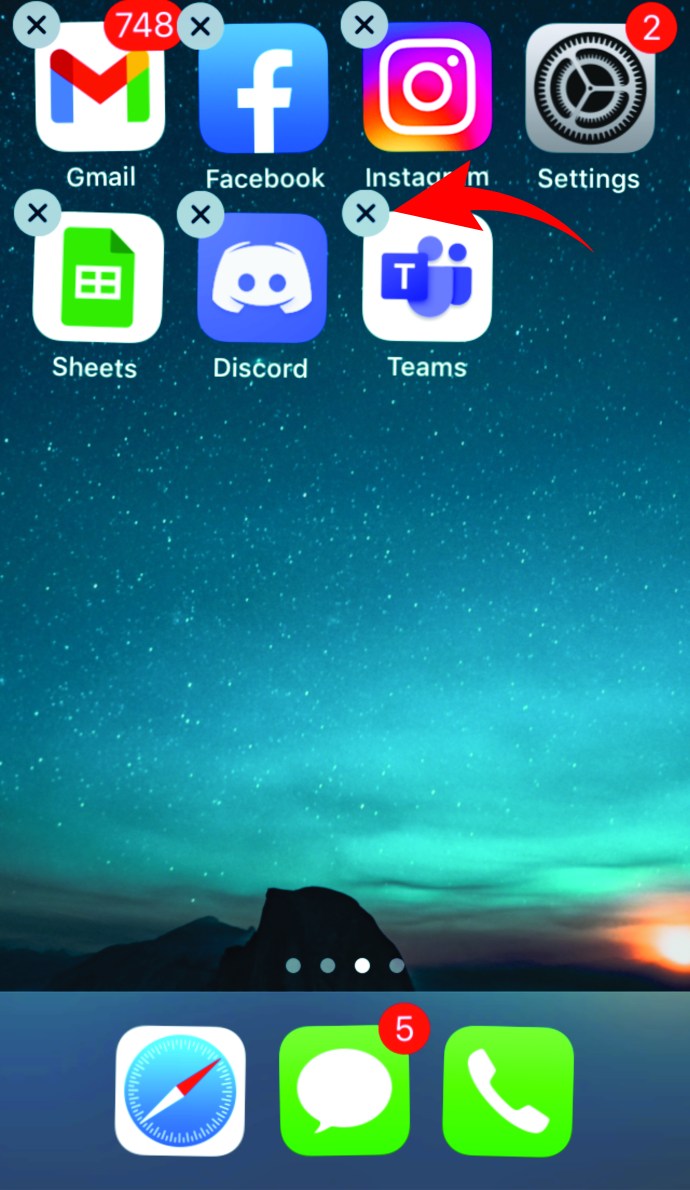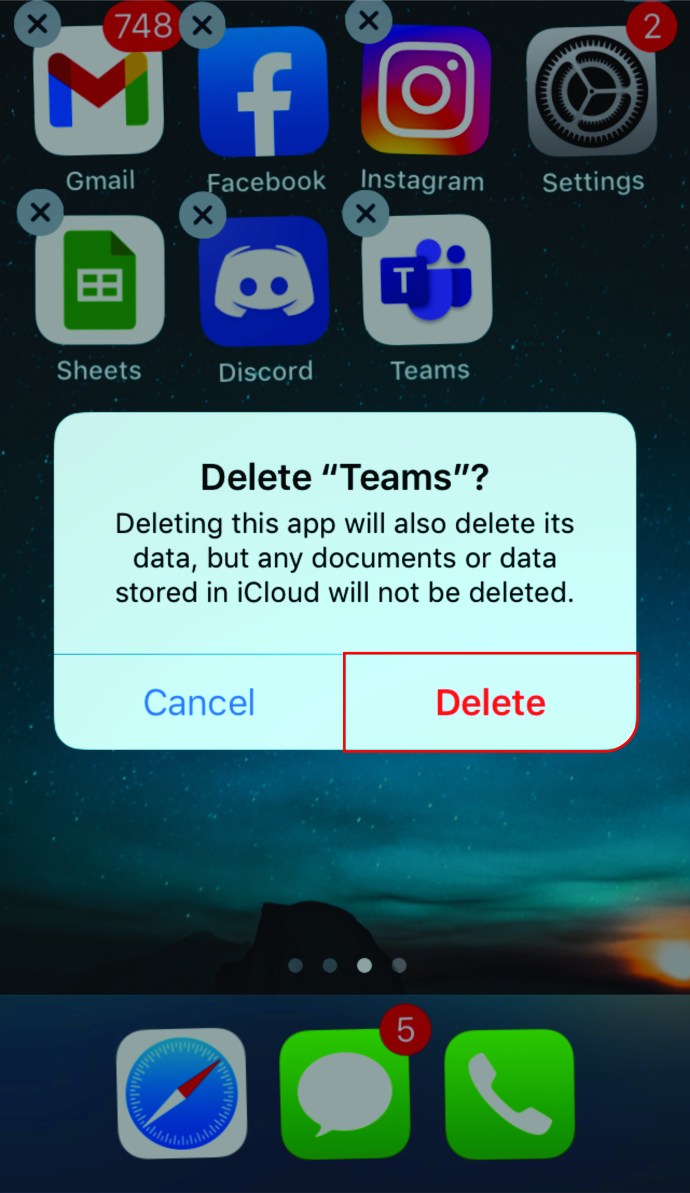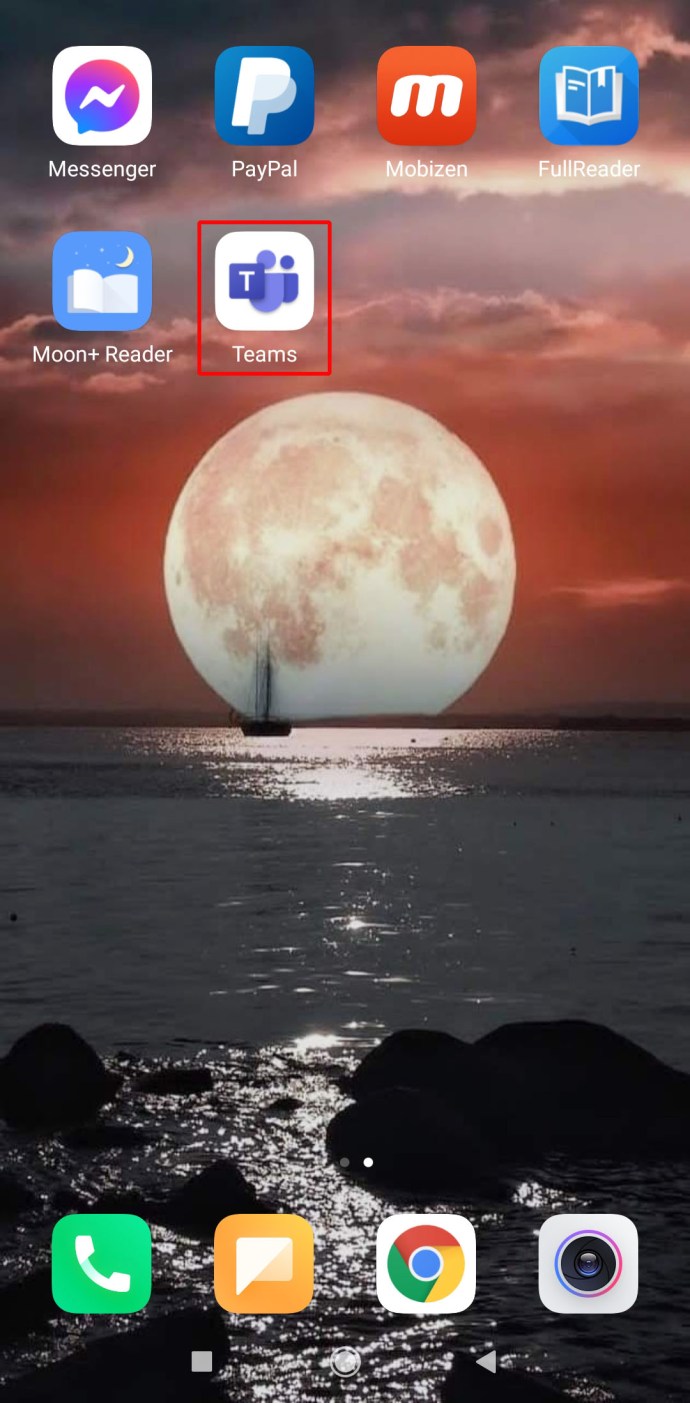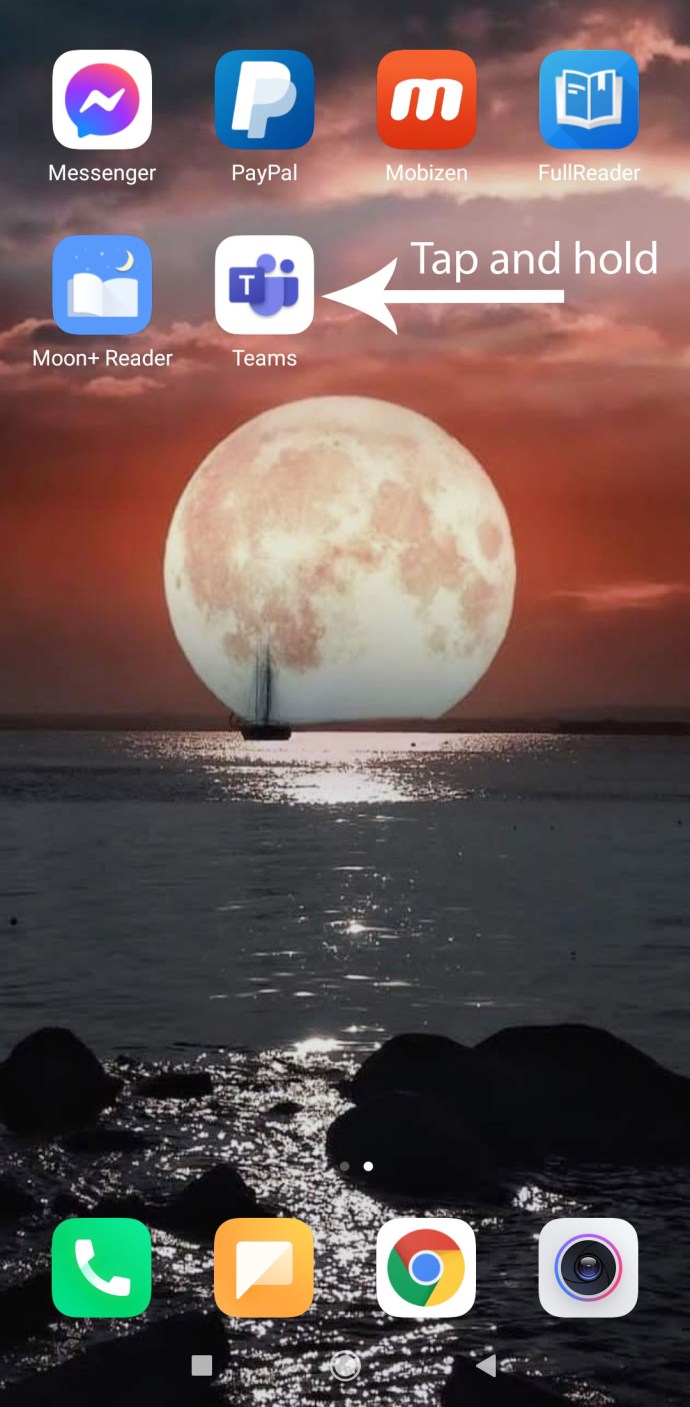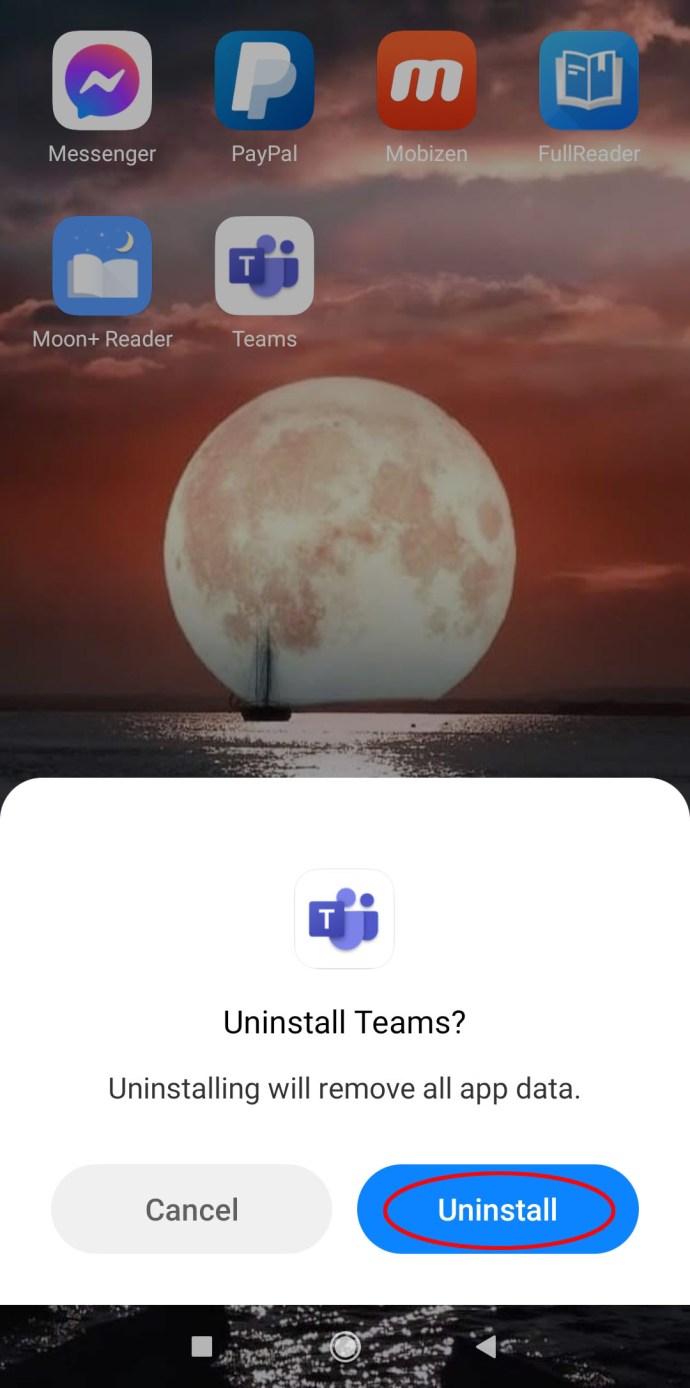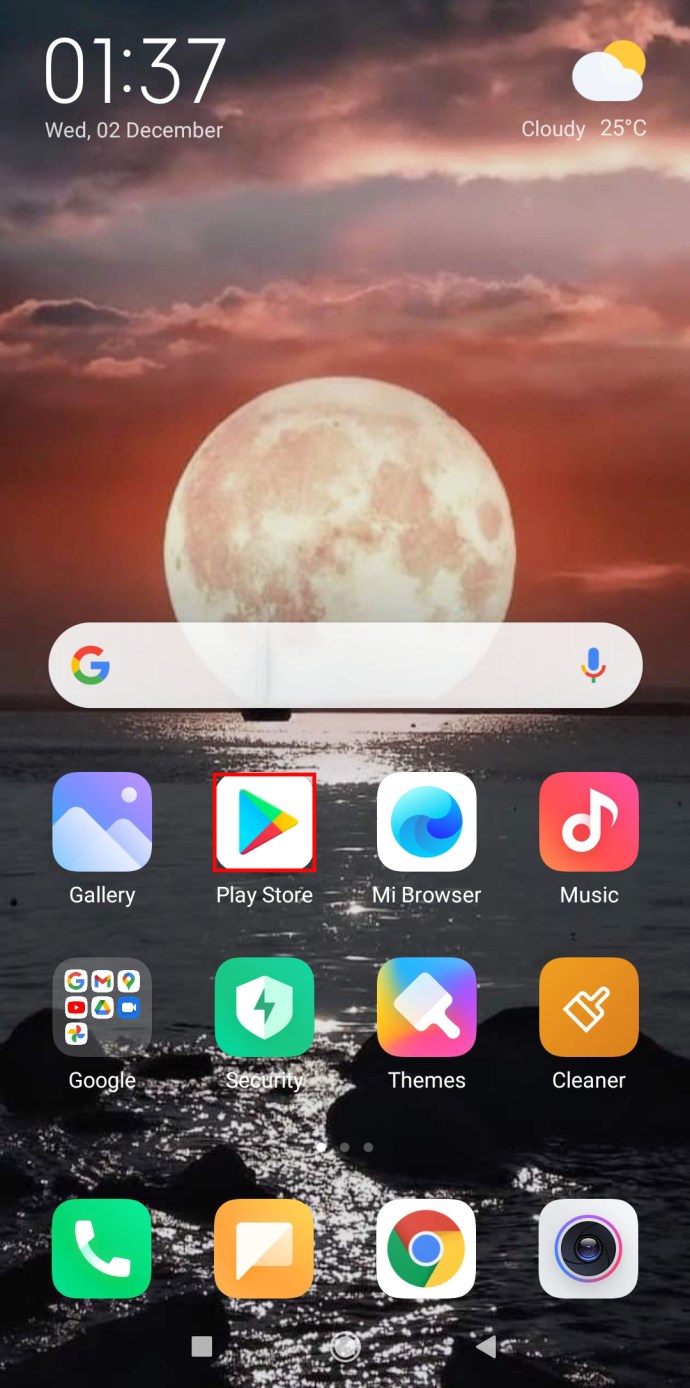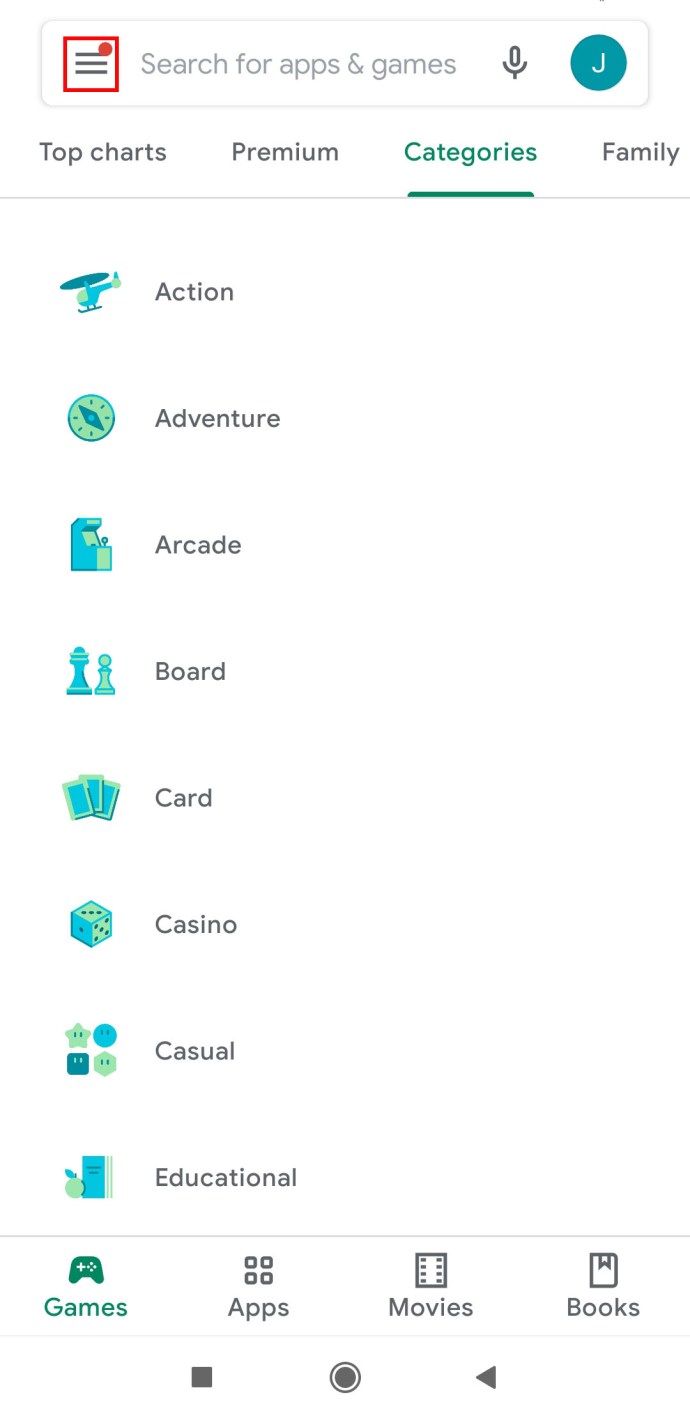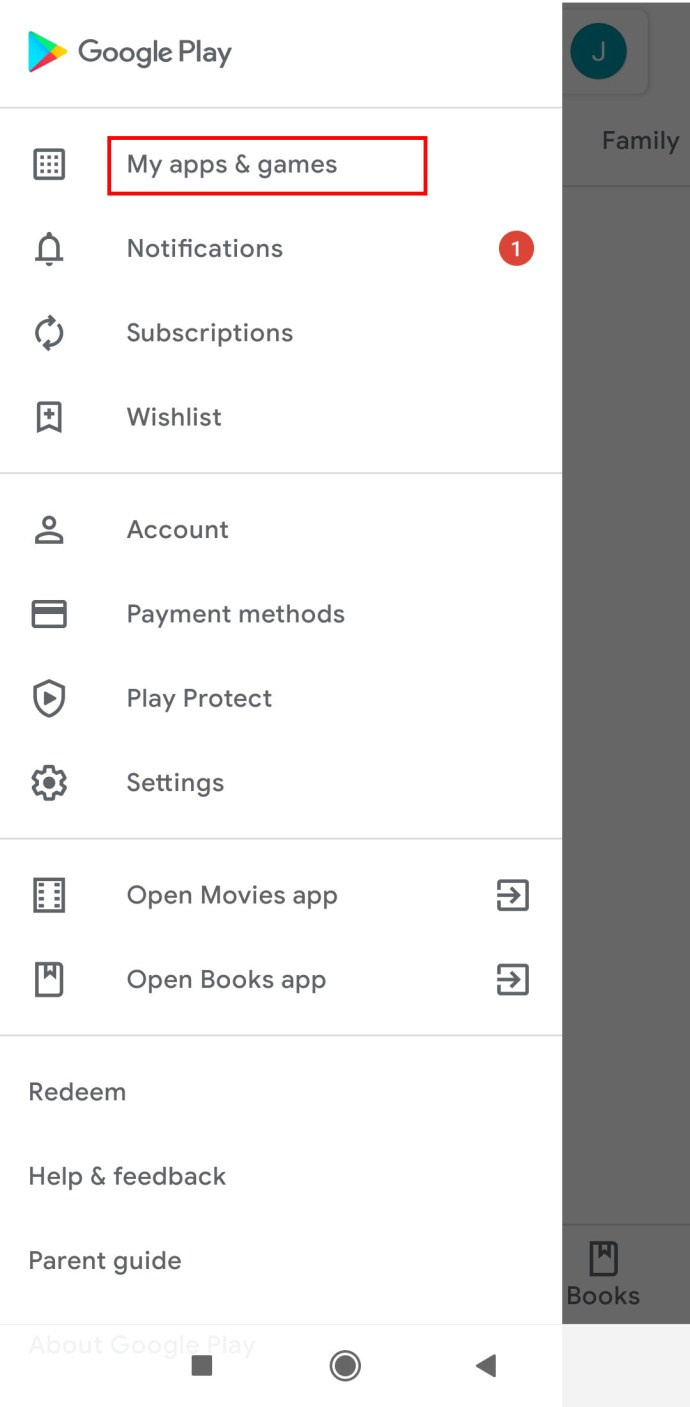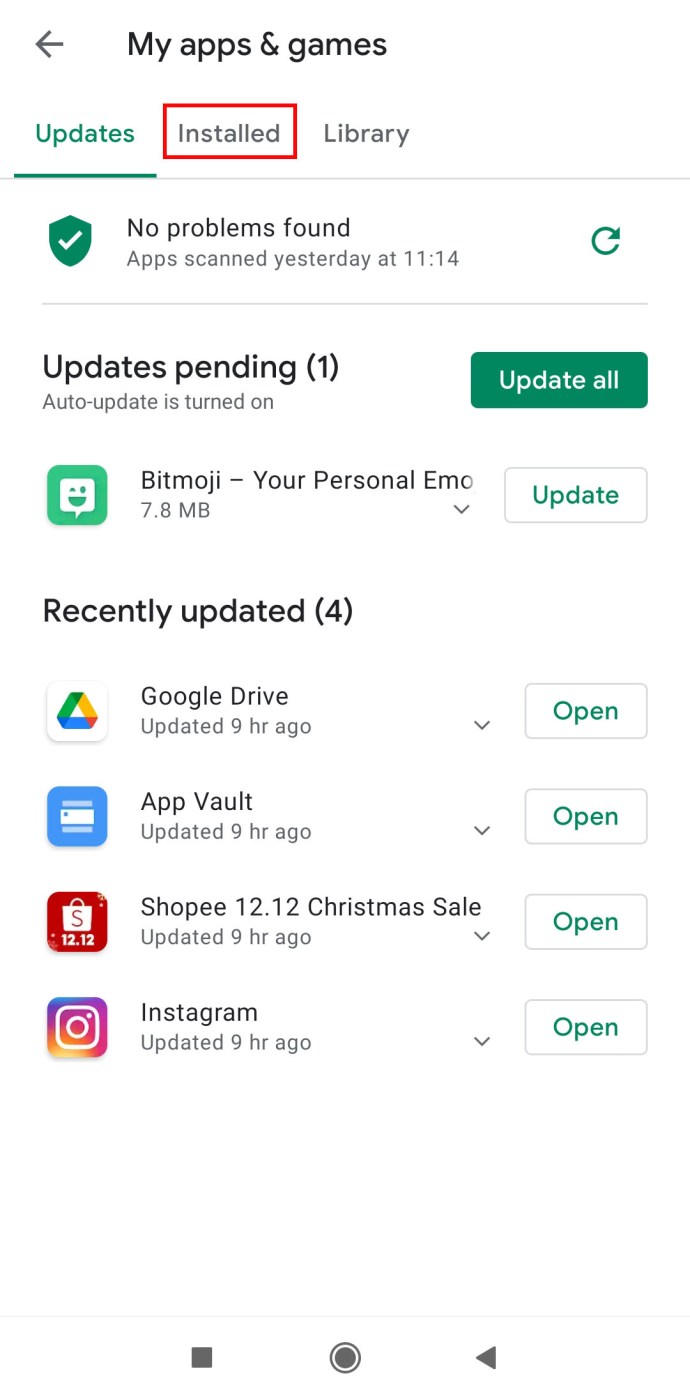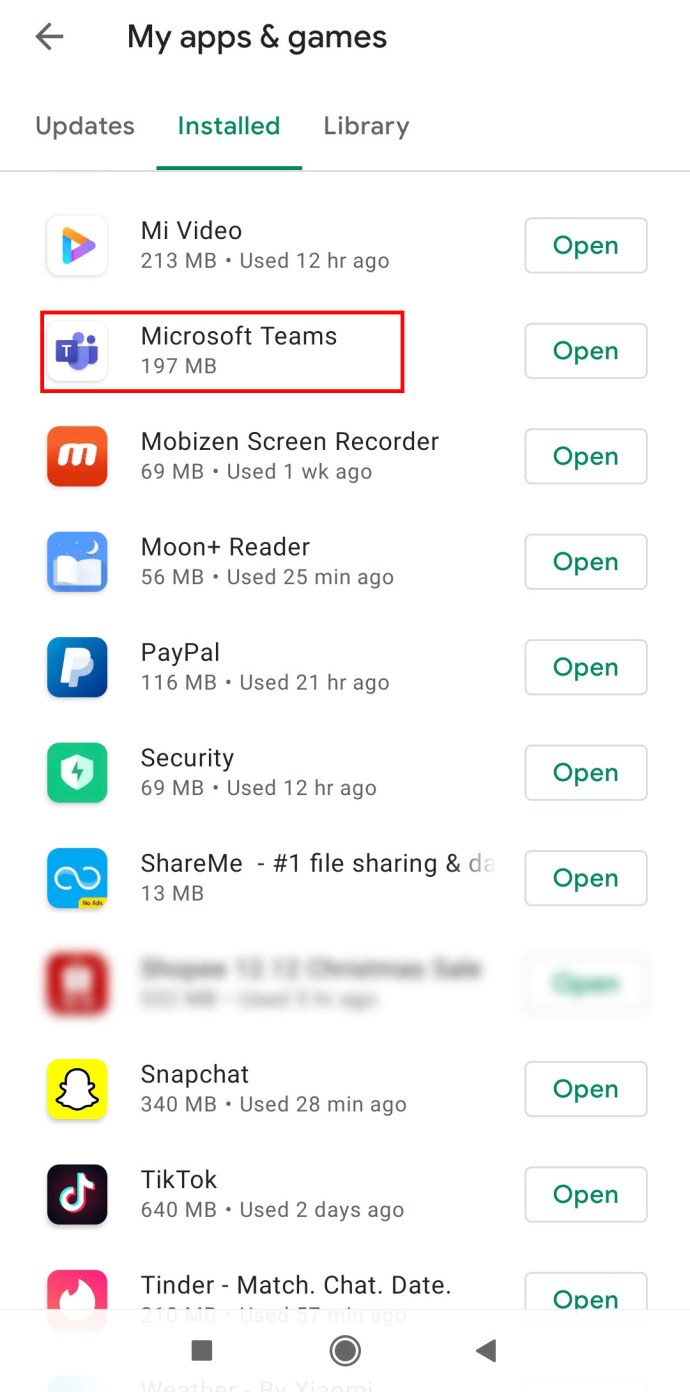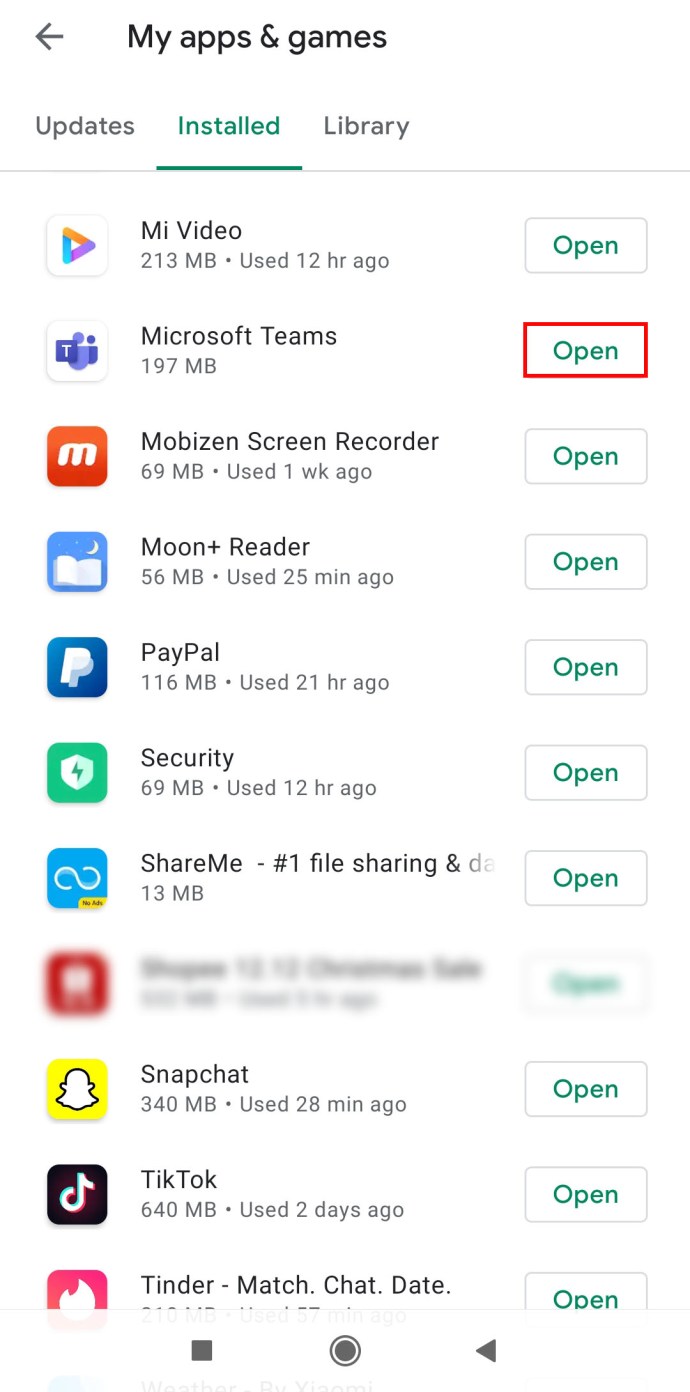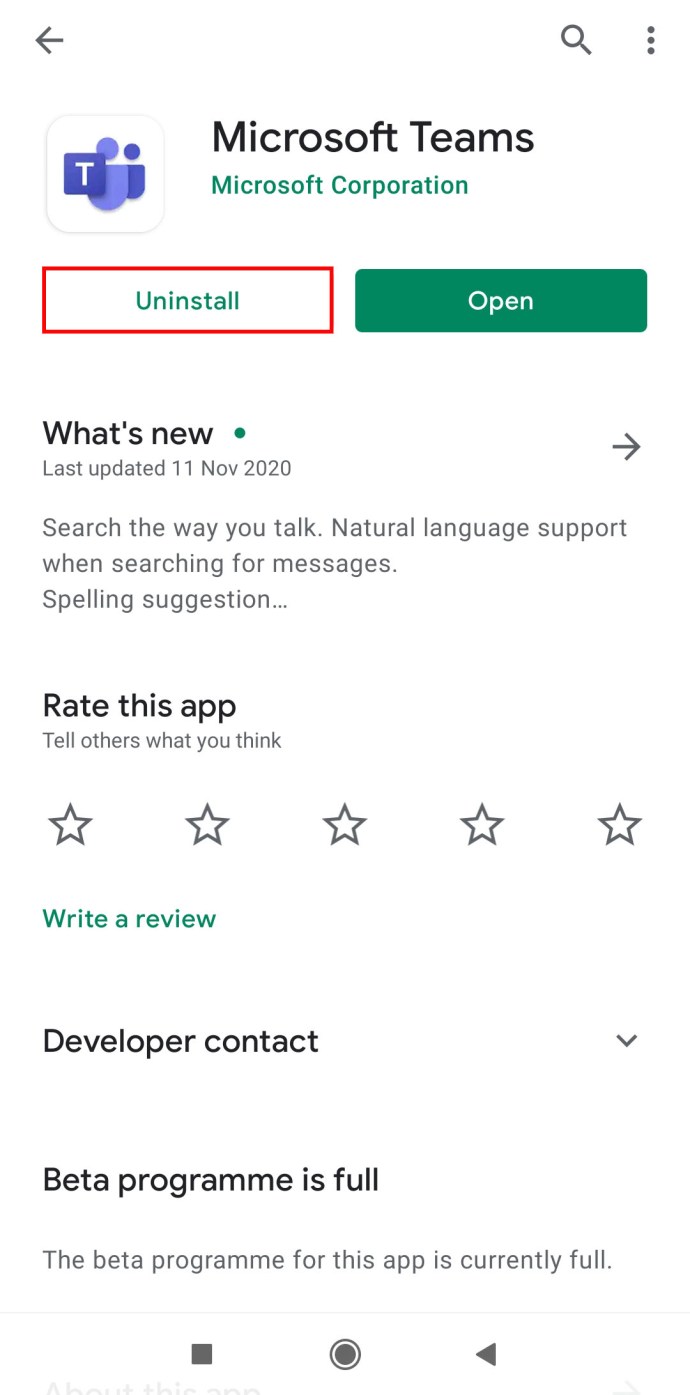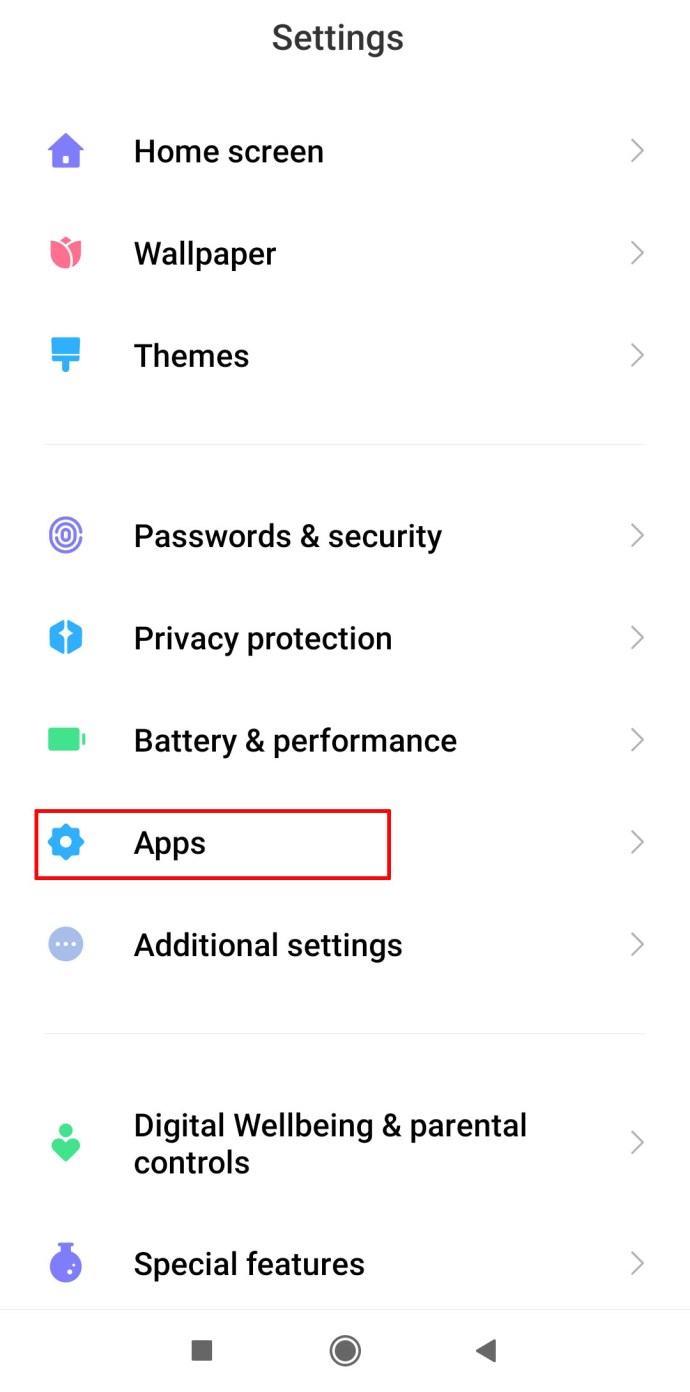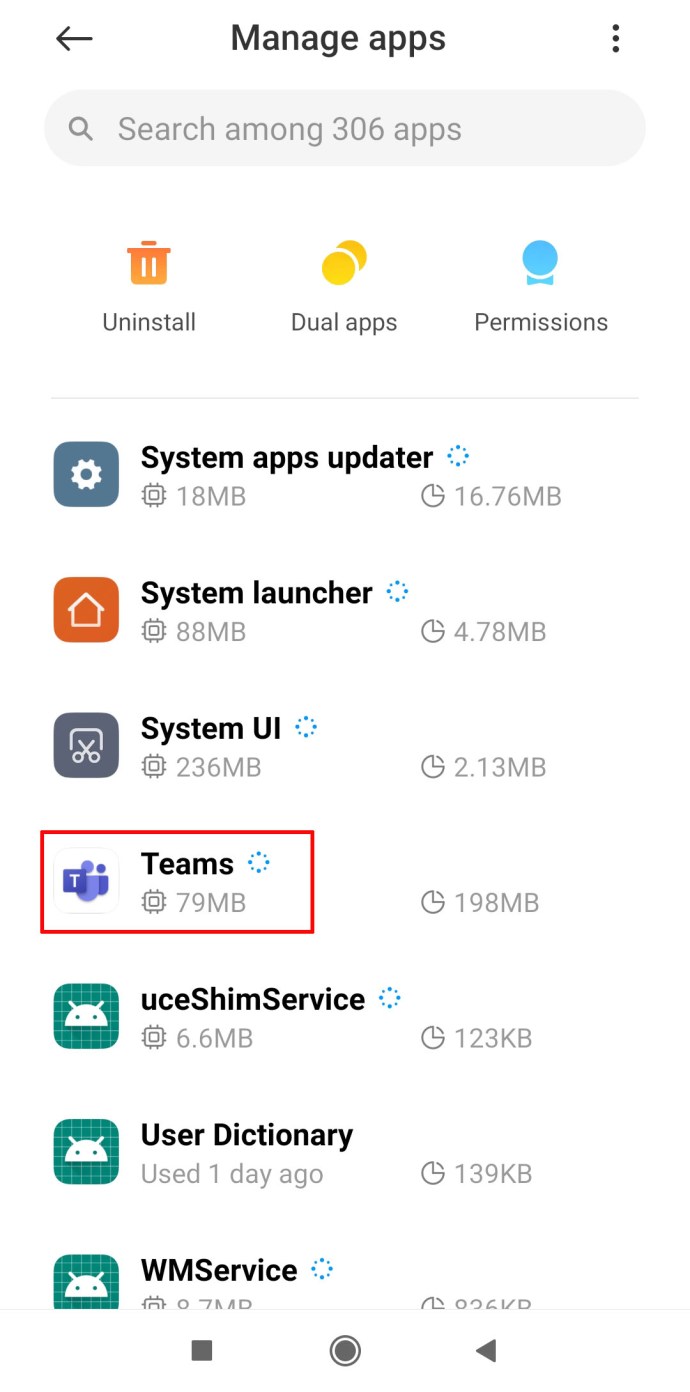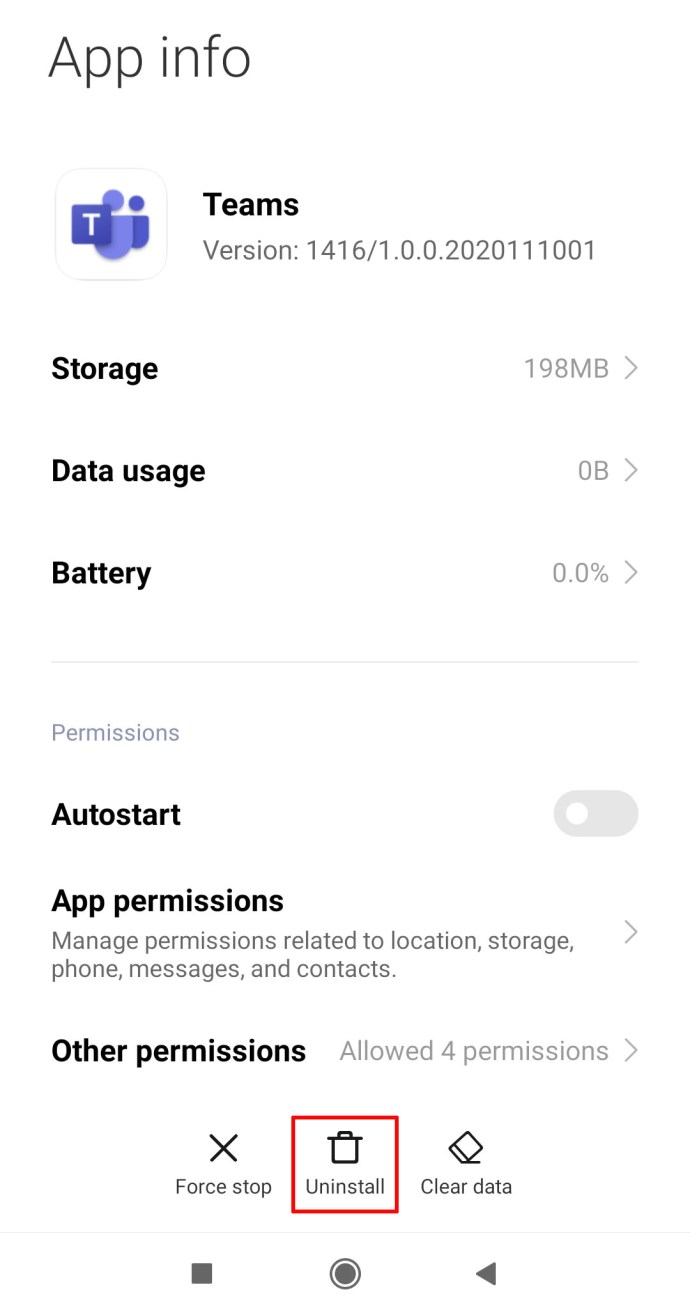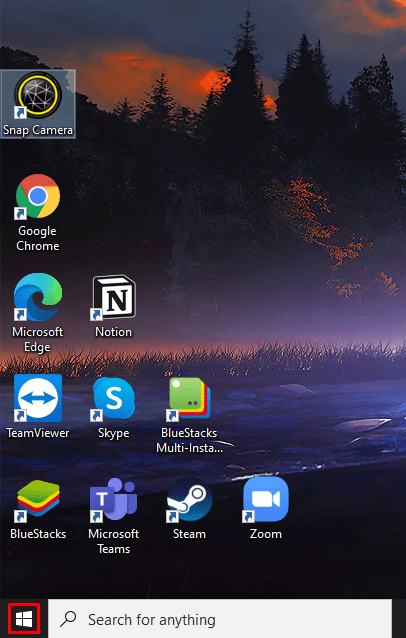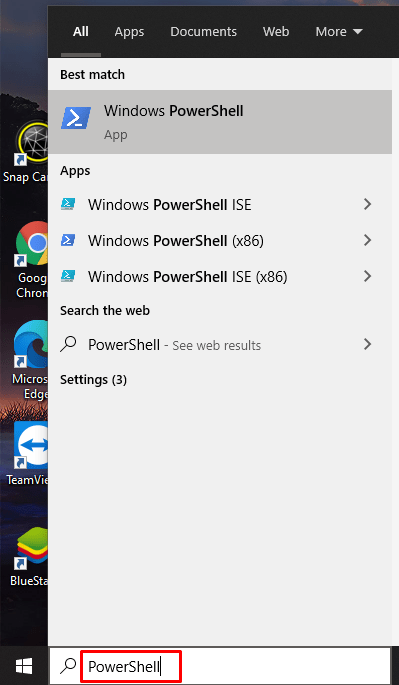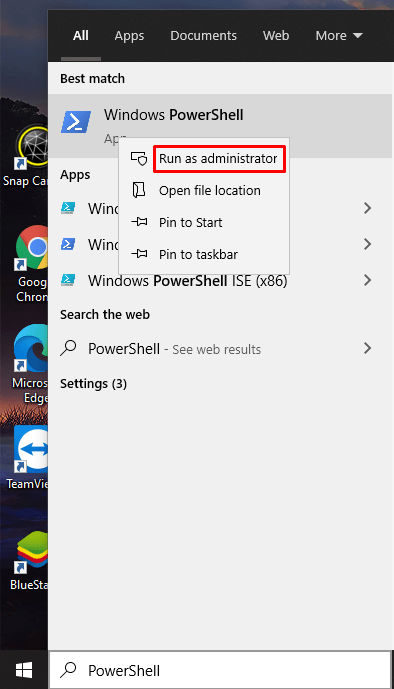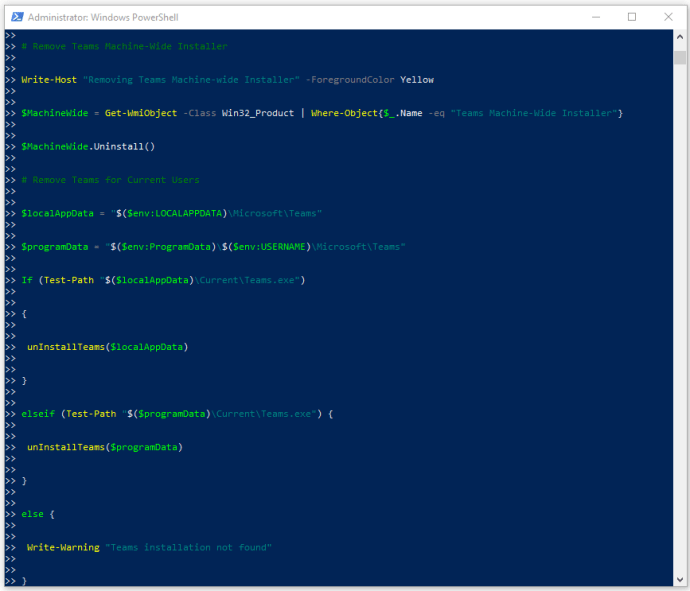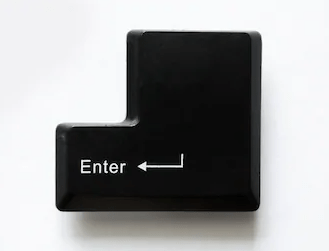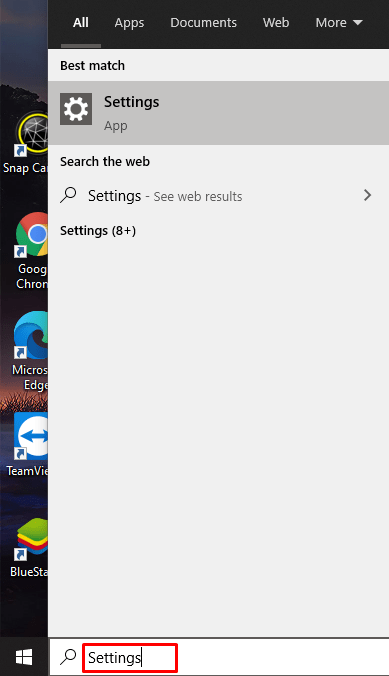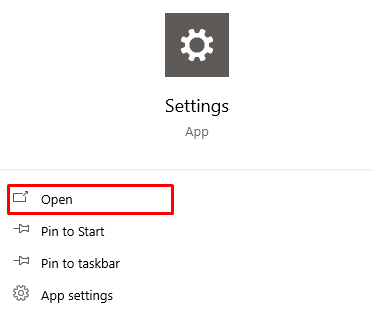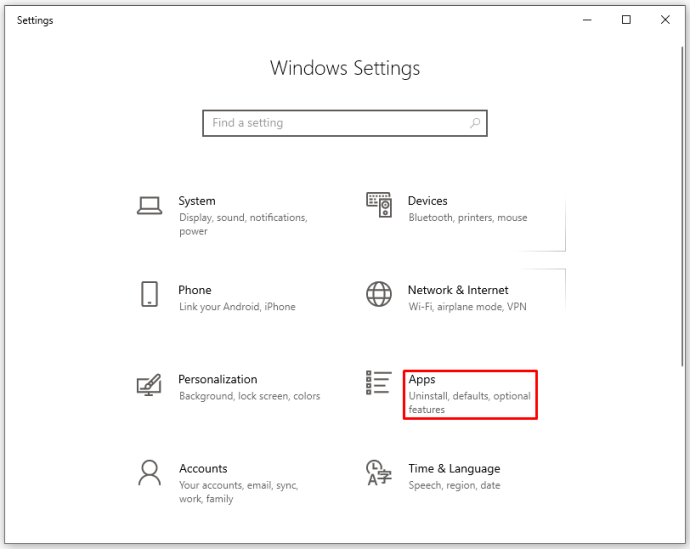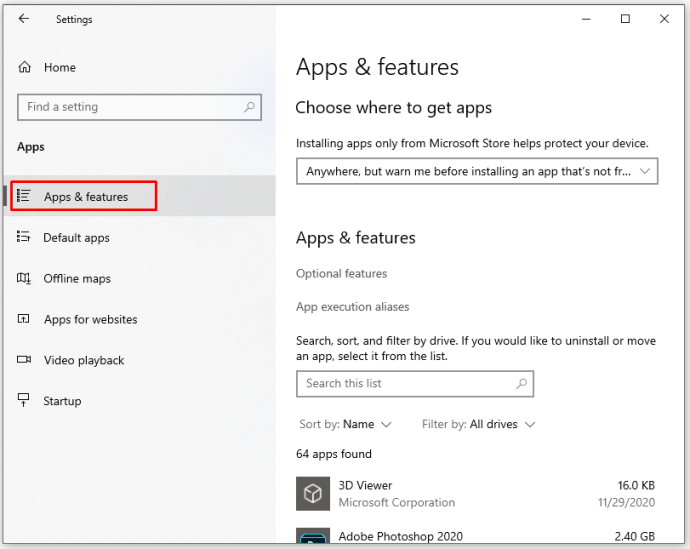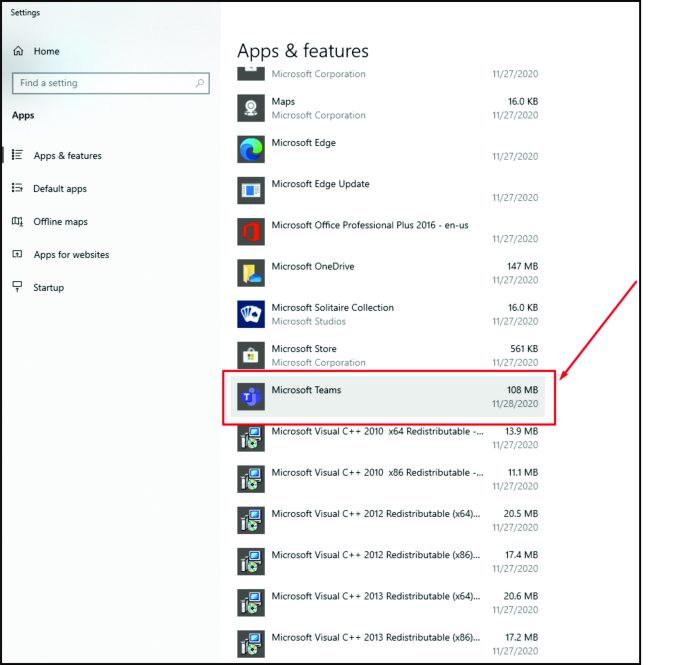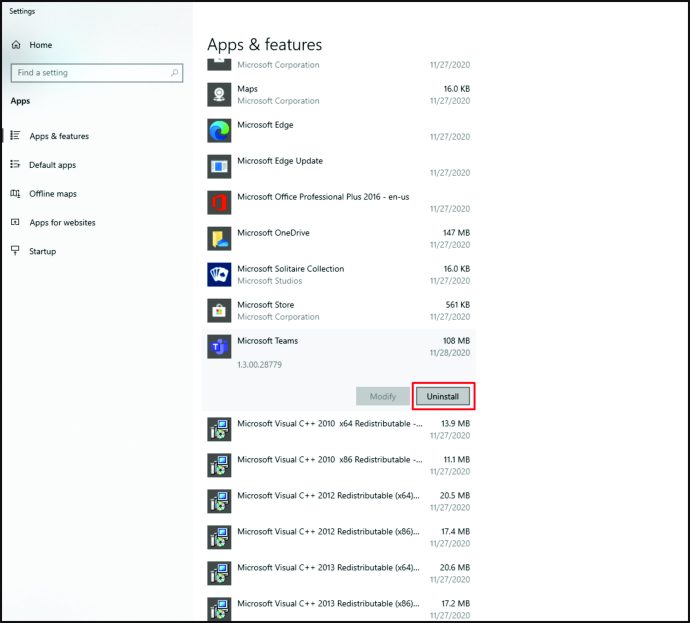Microsoft Teams е удобен инструмент, който фирмите могат да използват, за да си сътрудничат помежду си. Това прави комуникацията много по -лесна, ако по някаква причина някои служители са в офиса, а други работят от вкъщи. Въпреки полезността си, може би сте намерили по -добър инструмент и искате да деинсталирате Microsoft Teams. Ако е така, как можете да направите това?
Различни ли са стъпките, ако имате Microsoft Teams на Windows, Mac, iPhone или Android? Продължете да четете, за да разберете.
Как да деинсталирате Microsoft Teams
В зависимост от устройството, което сте използвали за инсталиране на Microsoft Teams, стъпките ще варират. В следващия раздел ще изследваме как да деинсталирате Microsoft Teams на Windows 10, Mac, iPhone, iPad, Android и Linux.
Как да деинсталирате Microsoft Teams на Windows 10
Има два начина за деинсталиране на Microsoft Teams в Windows 10. Ще ги проучим в следващия раздел.
Как да деинсталирате Microsoft Teams в Windows 10 чрез настройки
Ако сте инсталирали Microsoft Teams на Window 10 и искате да деинсталирате приложението, ето какво трябва да направите:
- Щракнете с десния бутон върху иконата на Windows.
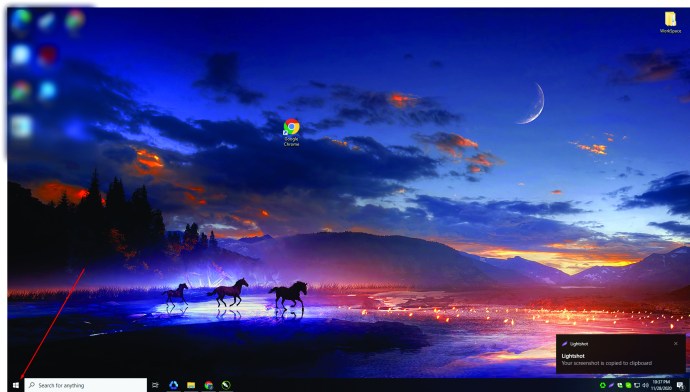
- Докоснете „Приложения и функции“ в горната част на прозореца.
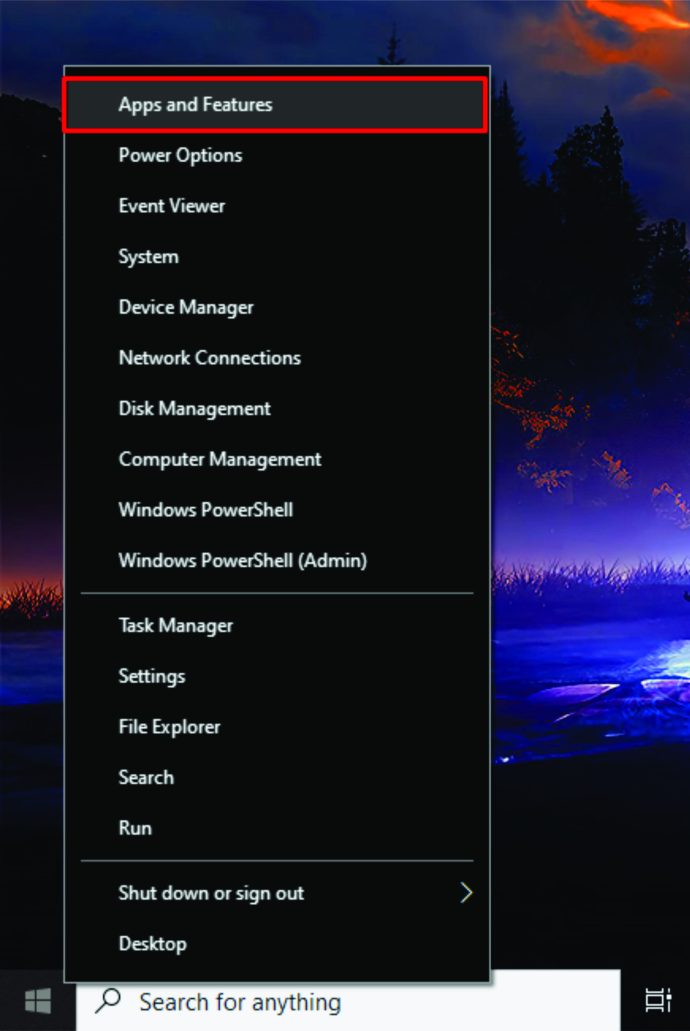
- Превъртете надолу и потърсете „Microsoft Teams“.
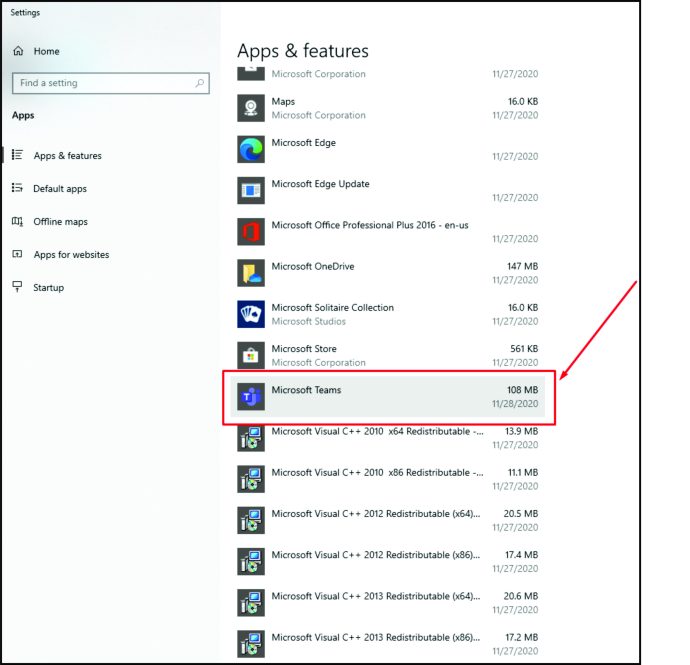
- Кликнете върху него и докоснете „Деинсталиране“.
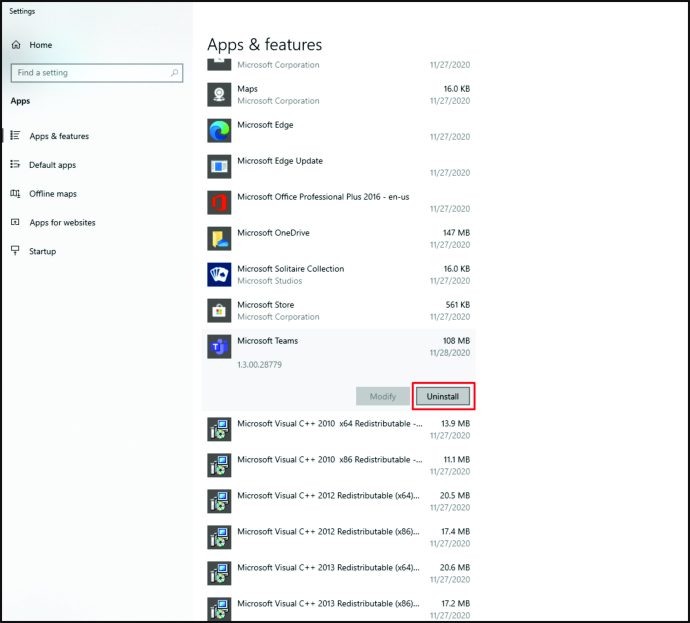
- Може да получите съобщение с молба да потвърдите дали искате да премахнете приложението. Докоснете „Деинсталиране“, за да потвърдите.
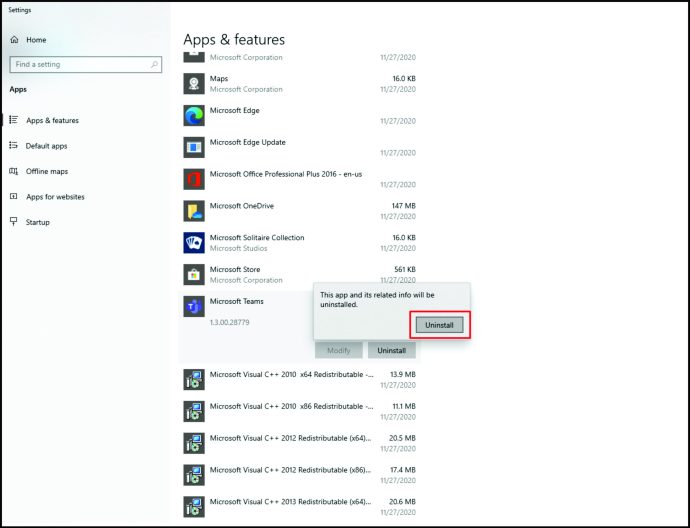
- След това намерете „Teams Machine-Wide Installer“ и кликнете върху него.
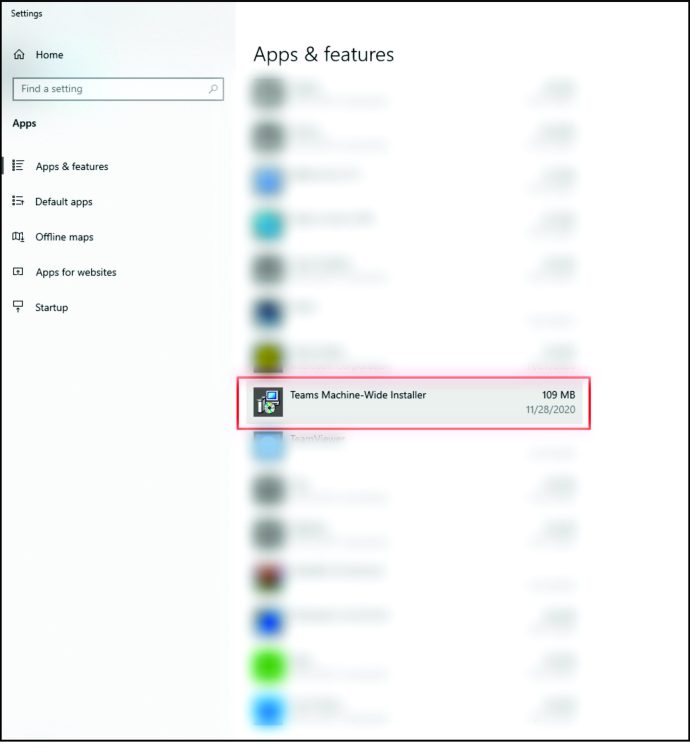
- Докоснете „Деинсталиране“.
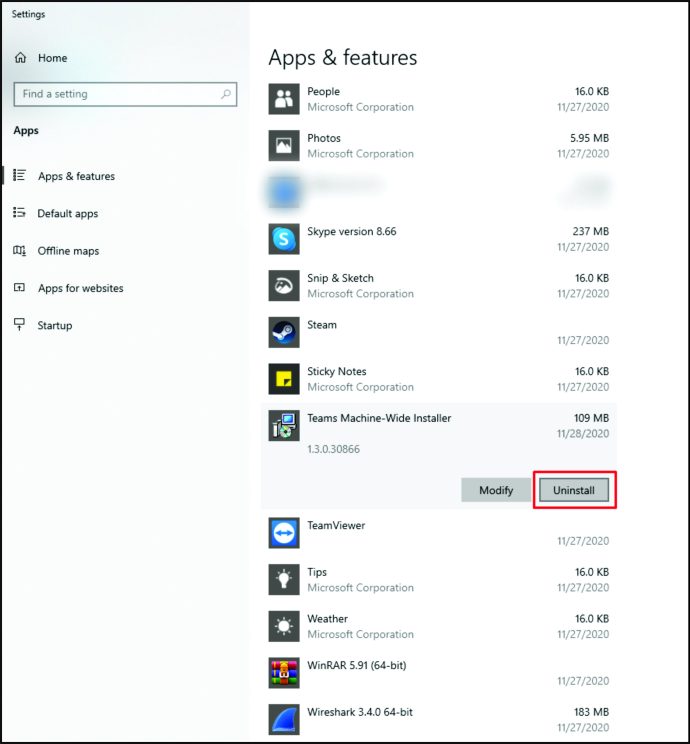
- Потвърдете, че искате да премахнете приложението.
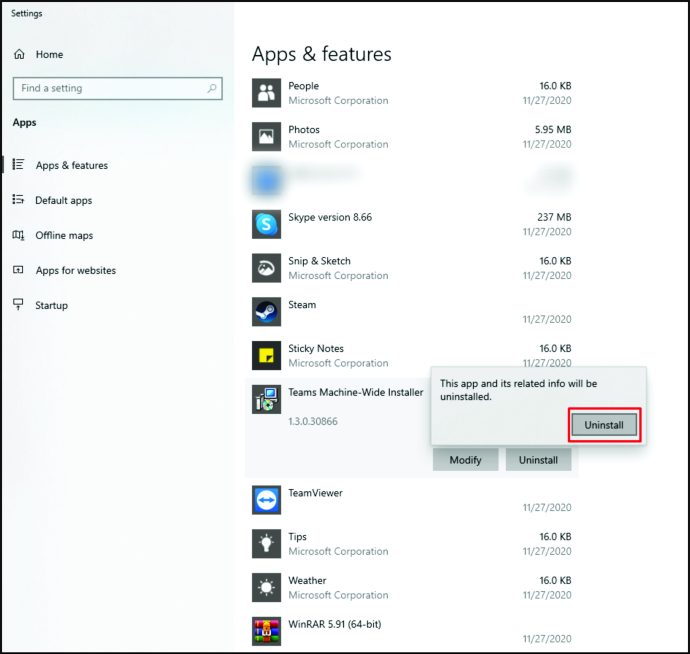
Забележка: От решаващо значение е да деинсталирате и „Teams Machine-Wide Installer“. Забравянето за това няма да деинсталира Microsoft Teams на вашия Windows 10, въпреки че сте премахнали приложението. Ето защо не забравяйте да премахнете „Teams Machine-Wide Installer“.
Как да деинсталирате Microsoft Teams в Windows 10 чрез контролния панел
Друг начин за деинсталиране на Microsoft Teams в Windows 10 е чрез контролния панел. Следвайте тези стъпки, за да направите това:
- Докоснете клавиша Windows в долния ляв ъгъл на екрана.
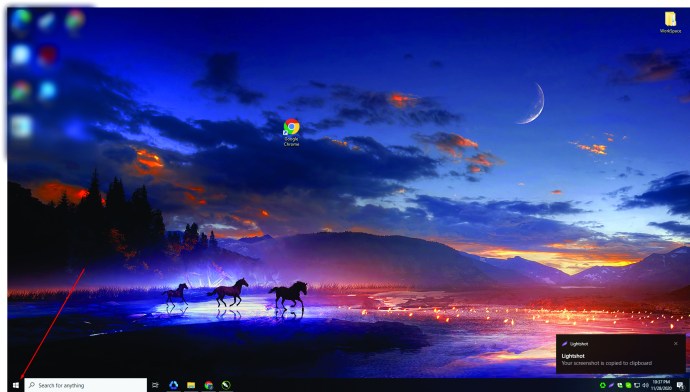
- След това въведете „Контролен панел“.
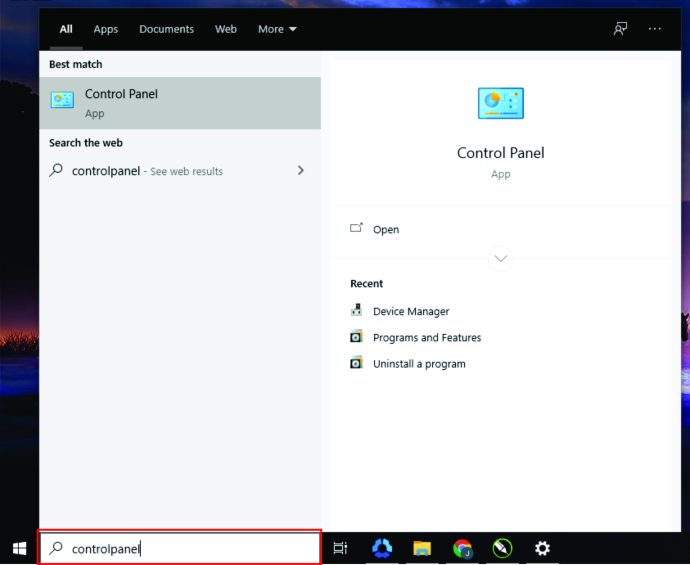
- Щракнете върху „Отваряне“, за да стартирате „Контролен панел“.
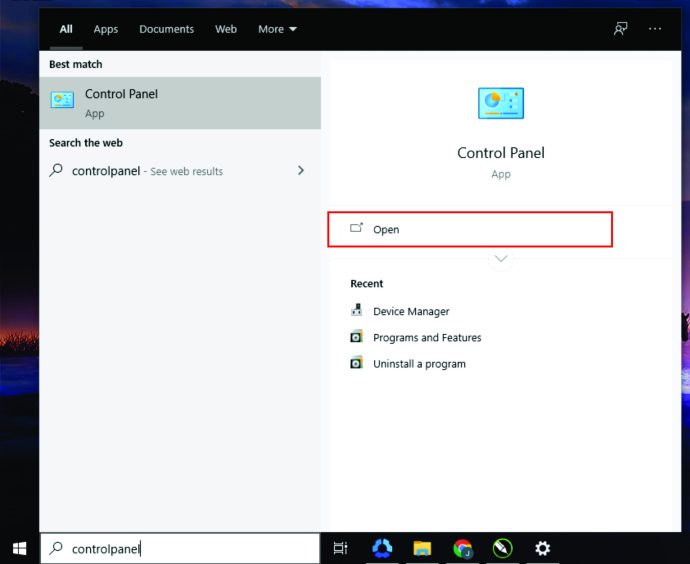
- След това докоснете „Програми“.
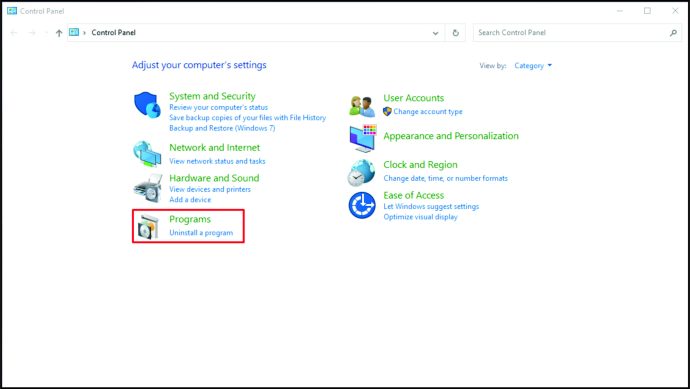
- Под „Програми и функции“ изберете „Деинсталиране на програма“.
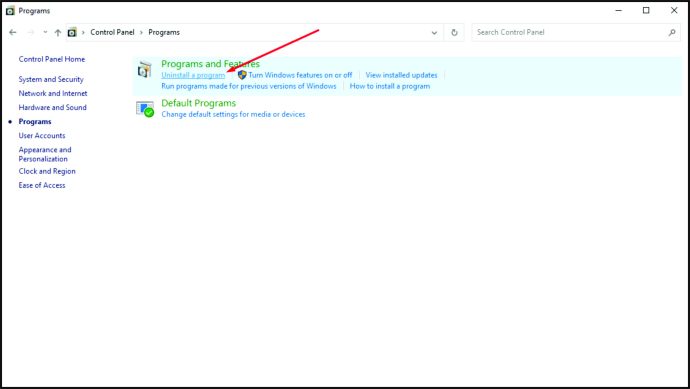
- Превъртете надолу, докато видите „Microsoft Teams“.
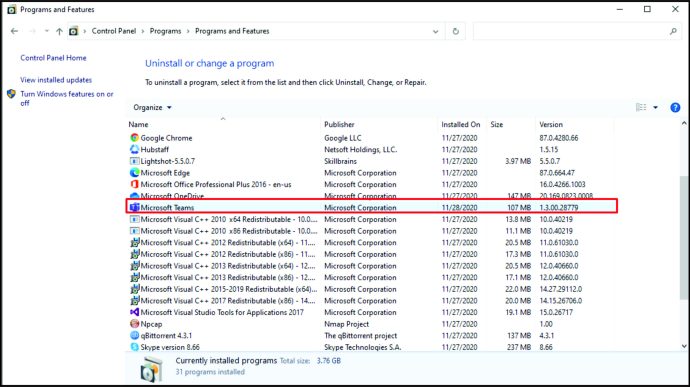
- Щракнете с десния бутон върху него и докоснете „Деинсталиране“.
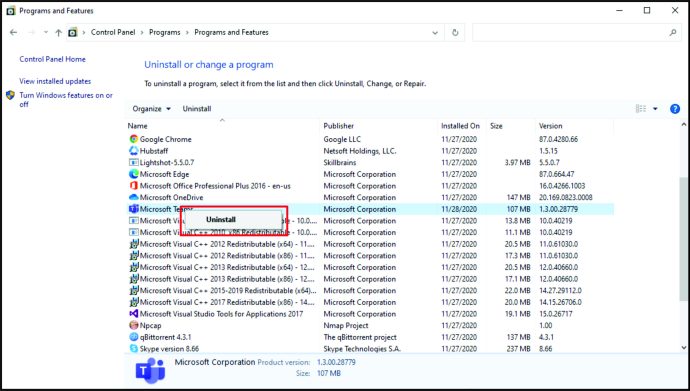
- Намерете „Teams Machine-Wide Installer“.
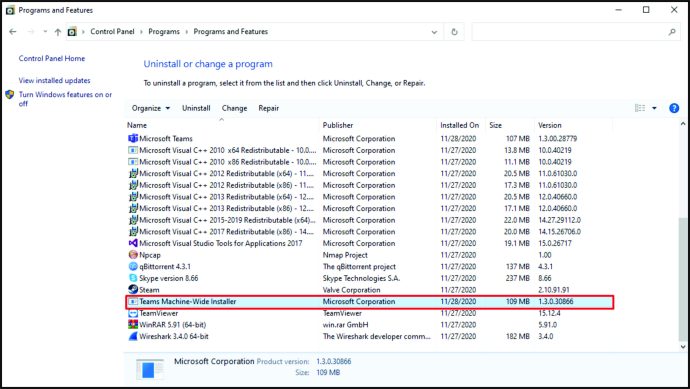
- Щракнете с десния бутон върху него и натиснете „Деинсталиране“.
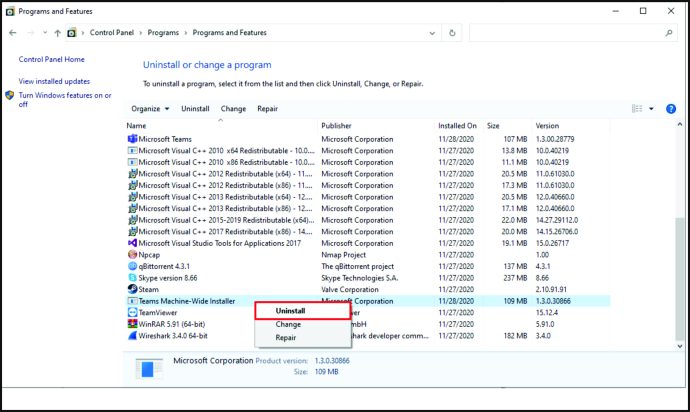
Ето! Успешно сте деинсталирали Microsoft Teams от вашия Windows 10.
Как да деинсталирате Microsoft Teams на Mac
Ако имате Mac, разгледайте стъпките по -долу, за да деинсталирате Microsoft Teams:
- На първо място, уверете се, че Microsoft Teams още не е стартиран. Ако е така, затворете го.
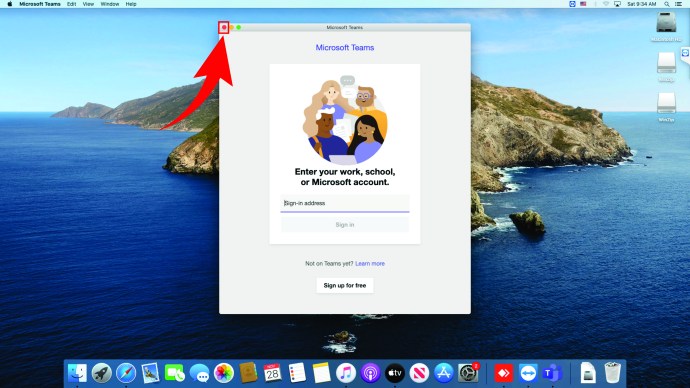
- Задръжте курсора на мишката върху дока и докоснете иконата „Finder“. След това кликнете върху „Приложения“.
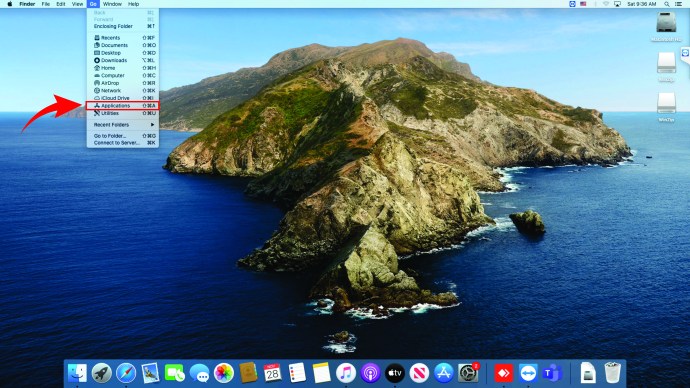
- Потърсете „Microsoft Teams“ и го преместете в кошчето в документа.
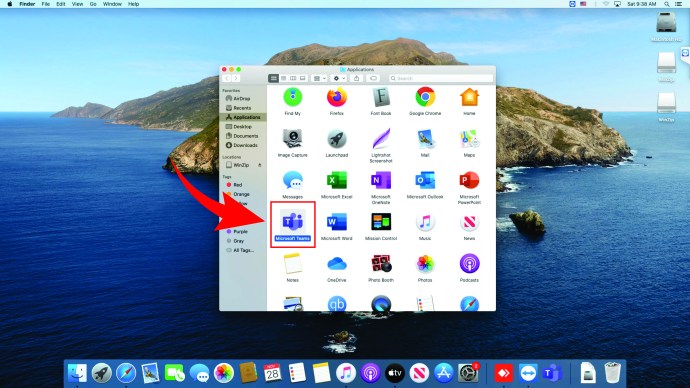
- Щракнете с десния бутон върху кошчето.
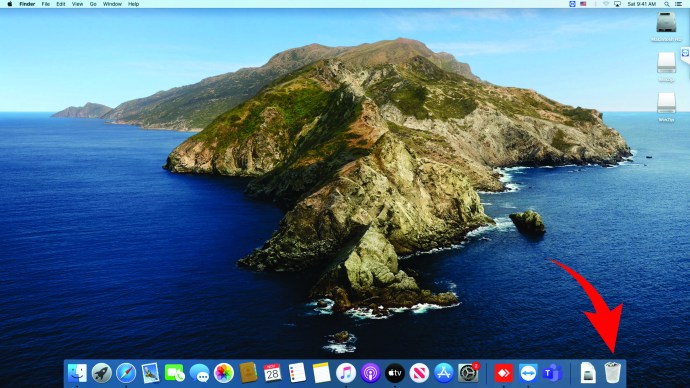
- Кликнете върху „Изпразване на кошчето“.
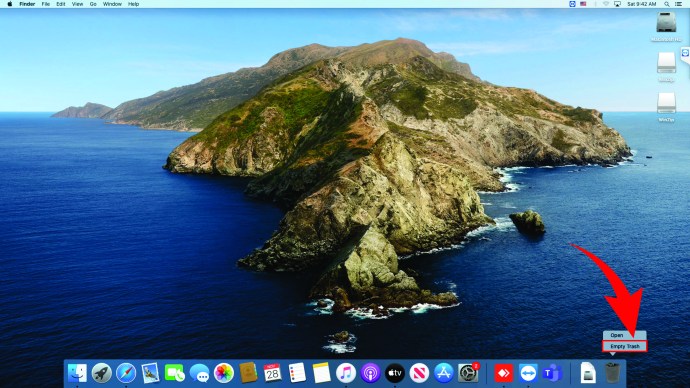
Когато деинсталирате Microsoft Teams от Mac, не забравяйте да направите последната стъпка. Това ще гарантира, че ще премахнете приложението завинаги.
Как да деинсталирате Microsoft Teams на Linux
Тези, които използват Linux и искат да деинсталират Microsoft Teams, трябва да направят това:
- Отворете терминала, като натиснете „Ctrl“, „Alt“ и „T.“
- След това въведете следното „sudo apt-get remove“.
- Натиснете „Enter“.
Как да деинсталирате Microsoft Teams на iPhone
Някои хора използват Microsoft Teams на своите iPhone. Но ако искат да изтрият това приложение, как го правят? Следвайте стъпките по -долу:
- Намерете „Microsoft Teams“ на вашия iPhone.
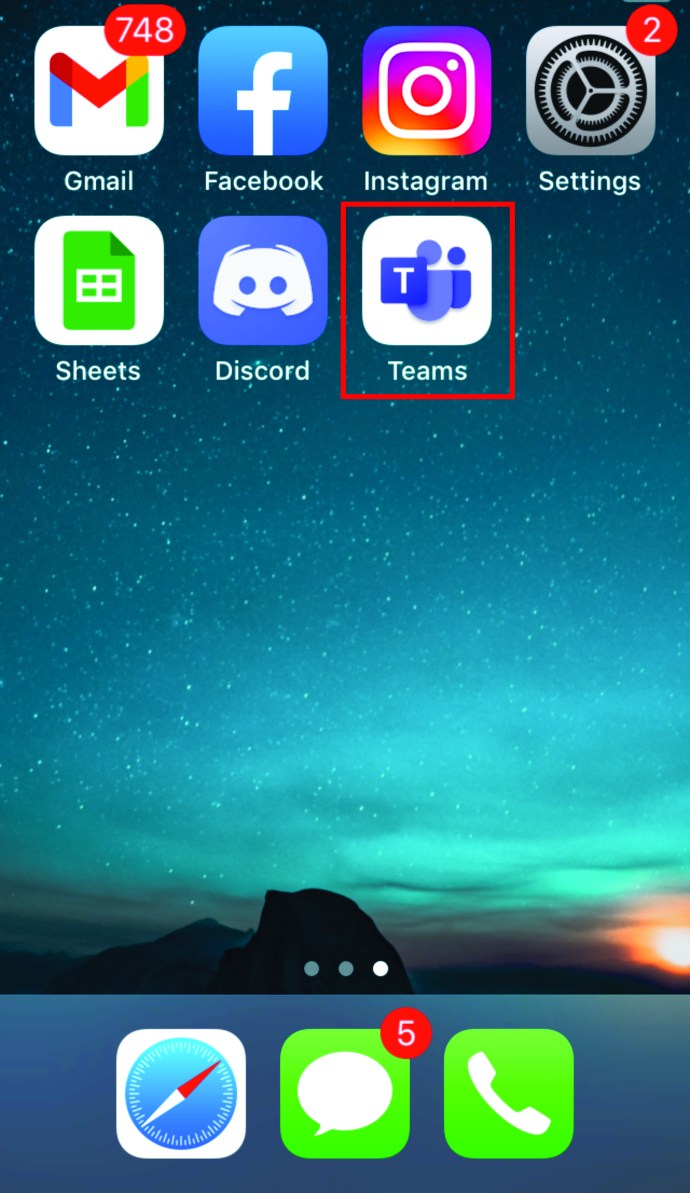
- Задръжте го за няколко секунди.
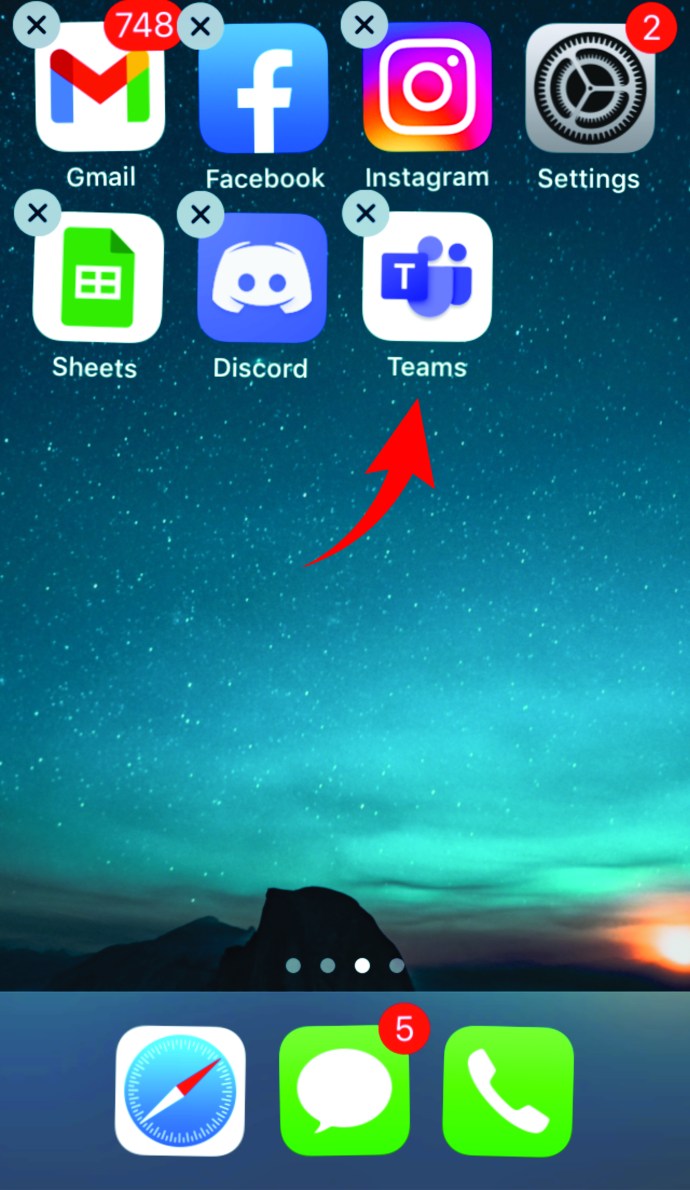
- Кликнете върху „Изтриване на приложение“.
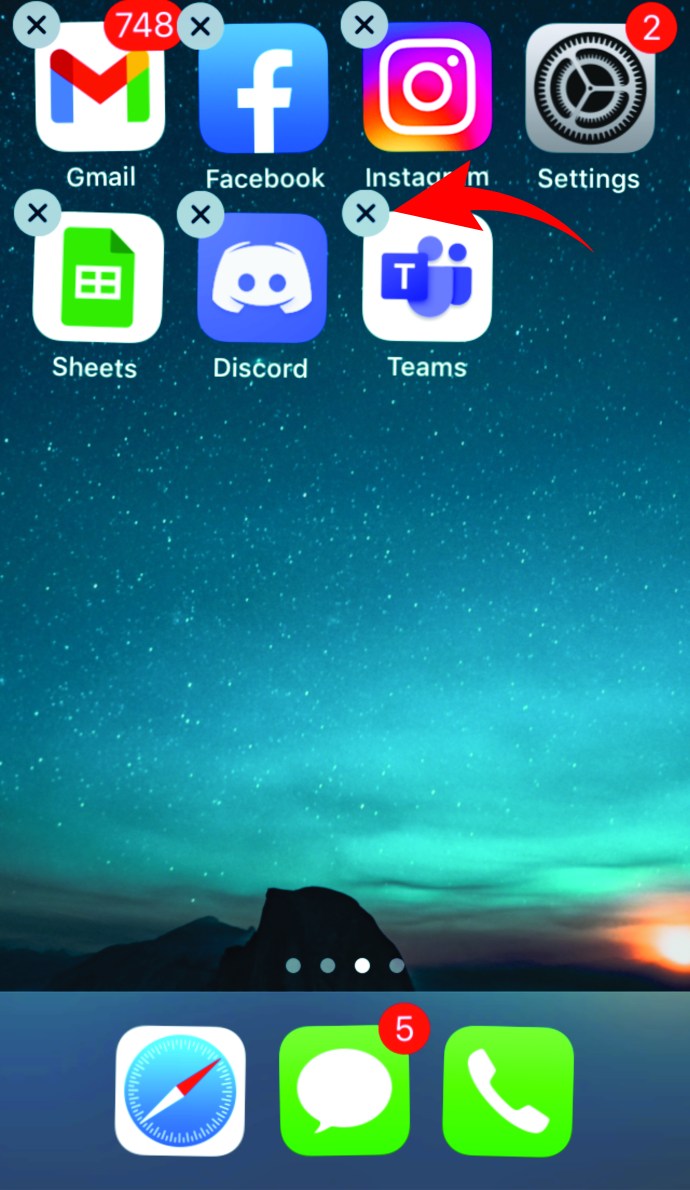
- Потвърдете, че искате да го изтриете, като кликнете върху „Изтриване“.
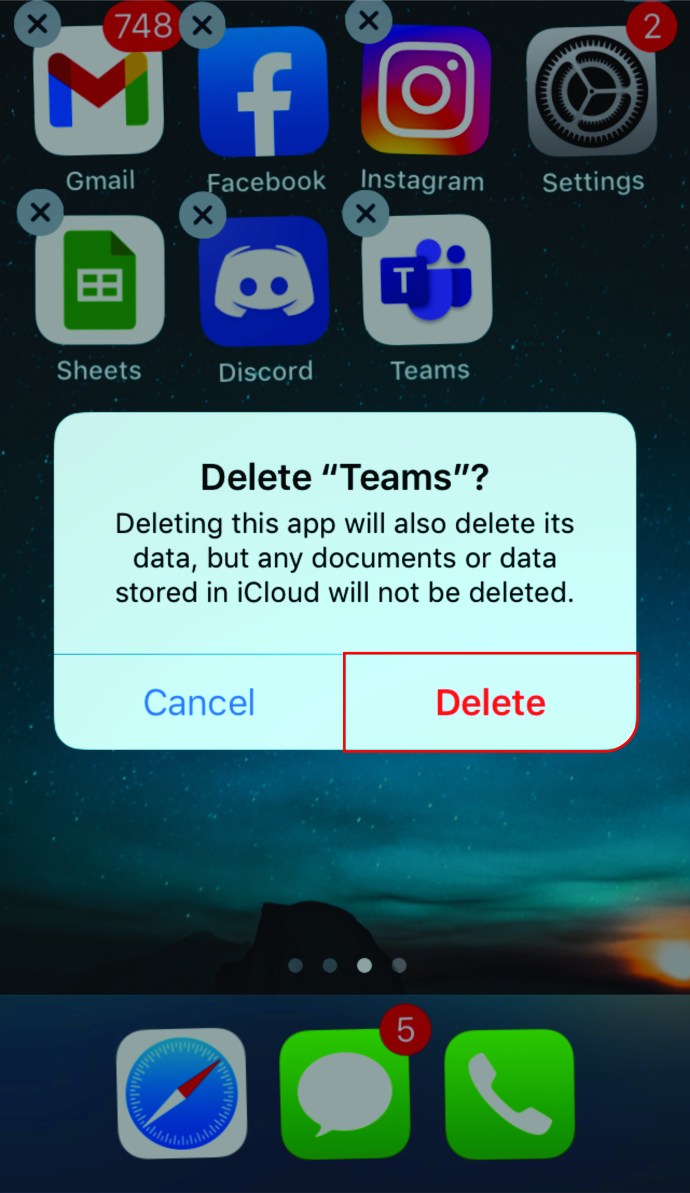
Толкова е просто!
Как да деинсталирате Microsoft Teams на iPad
Ако сте инсталирали Microsoft Teams на вашия iPad, има няколко начина да деинсталирате приложението. Вижте ги в следващия раздел.
Деинсталиране на Microsoft Teams на iPad от началния екран
Ако на началния екран има икона на Microsoft Teams, ето как да деинсталирате приложението:
- Намерете приложението на началния екран.
- Кликнете върху него и задръжте за няколко минути.
- Приложението ще започне да се движи.
- Потърсете „X“ в горния ляв ъгъл на приложението.
- Щракнете върху него.
- Потвърдете, че искате да деинсталирате приложението, като натиснете „Изтриване“.
Деинсталиране на Microsoft Teams на iPad от Настройки
Друг начин за деинсталиране на Microsoft Teams на iPad е от функцията Настройки. Ето как да направите това:
- Преминете към „Настройки“.
- Кликнете върху „Общи“.
- Докоснете „Съхранение и използване на iCloud“.
- Кликнете върху „Управление на хранилището“.
- Намерете „Microsoft Teams“.
- Кликнете върху приложението.
- След това докоснете „Изтриване на приложението“.
Как да деинсталирате Microsoft Teams на Android
Тези, които използват Android, могат да деинсталират Microsoft Teams по няколко начина. Проверете ги по -долу.
Деинсталиране на Microsoft Teams на Android от началния екран
Ако на началния екран има икона на Microsoft, изтриването й ще бъде сравнително лесно. Ето как да направите това:
- Намерете приложението и кликнете върху него.
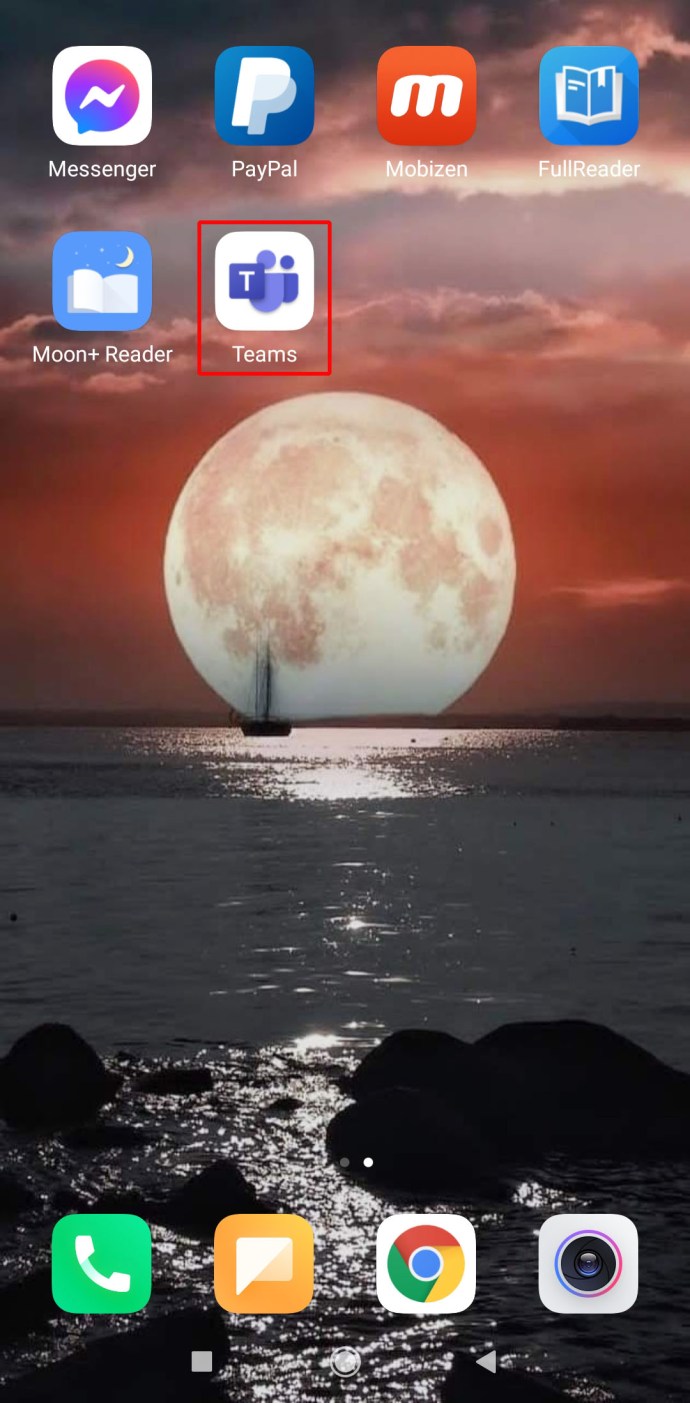
- Задръжте за няколко мига.
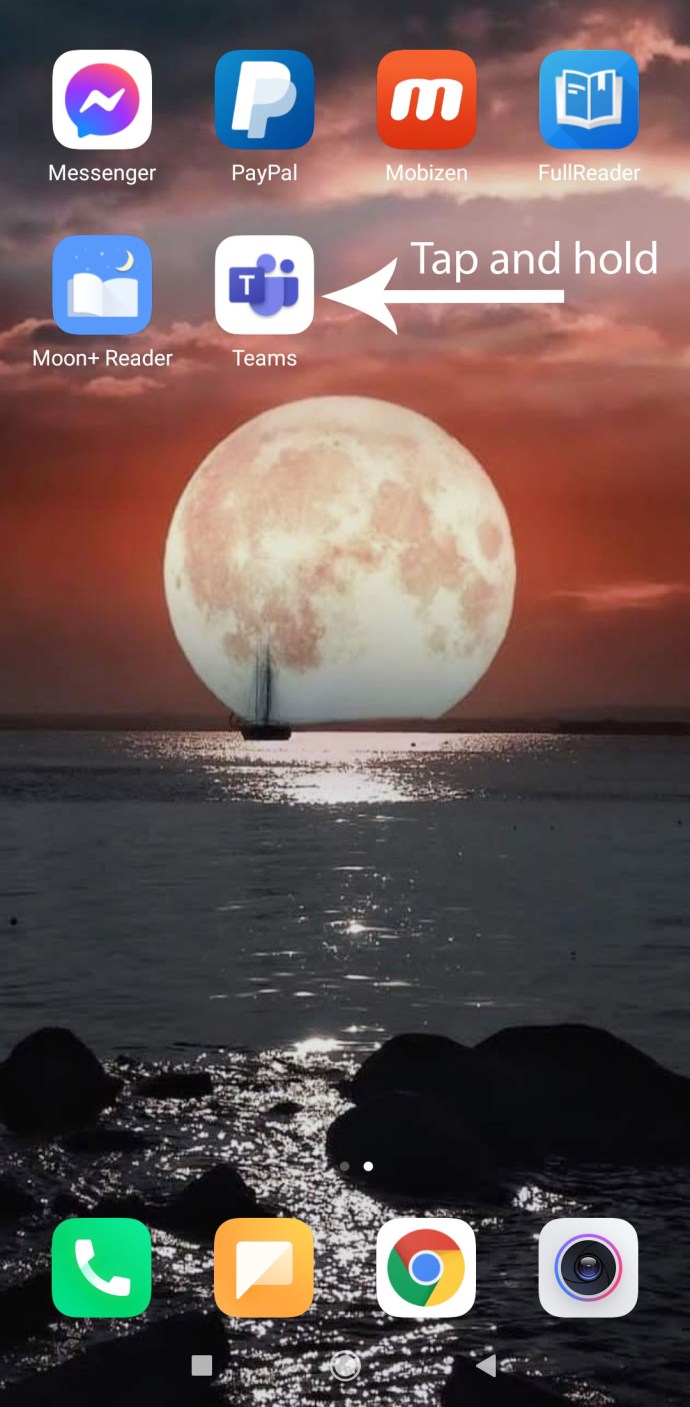
- Ще видите опцията „Деинсталиране“. Щракнете върху него.

- Потвърдете, че искате да изтриете приложението.
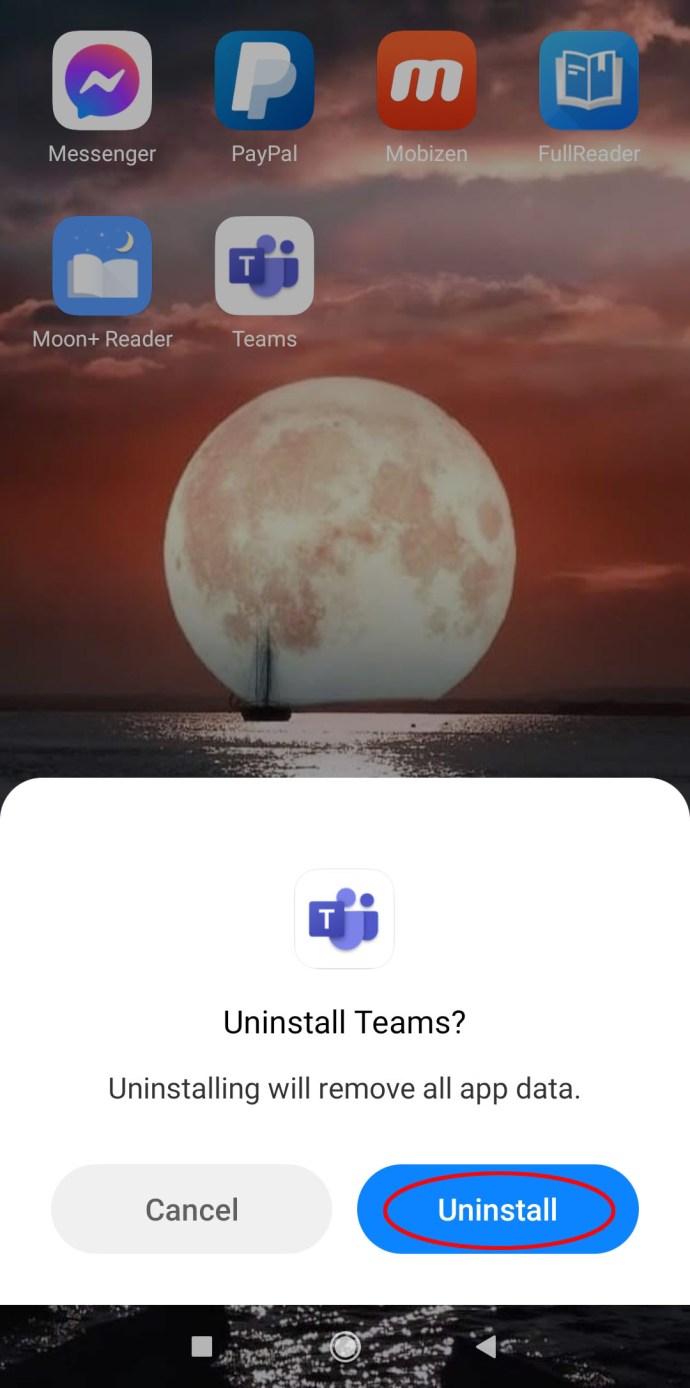
Деинсталиране на Microsoft Teams на Android от Play Store
Възможно е също така да изтриете Microsoft Teams от Play Store. Следвай тези стъпки:
- Стартирайте Play Store.
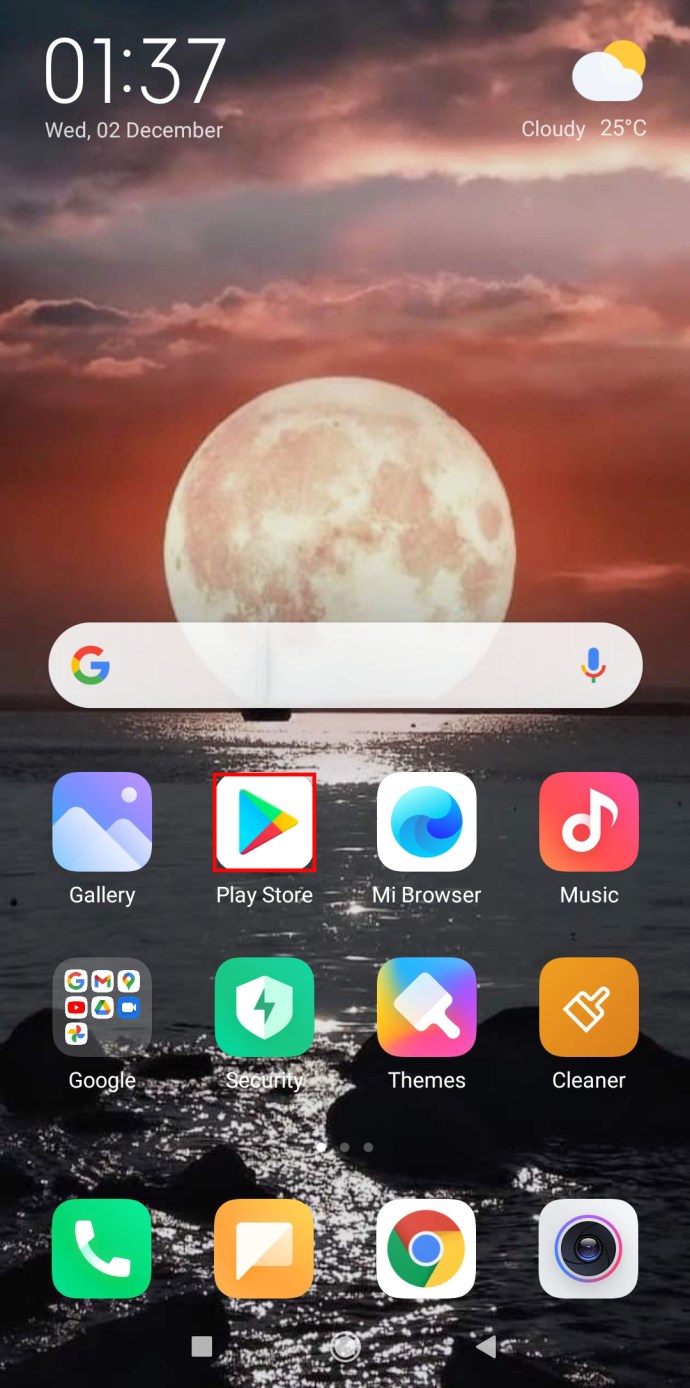
- Кликнете върху менюто за хамбургер в горния ляв ъгъл на екрана.
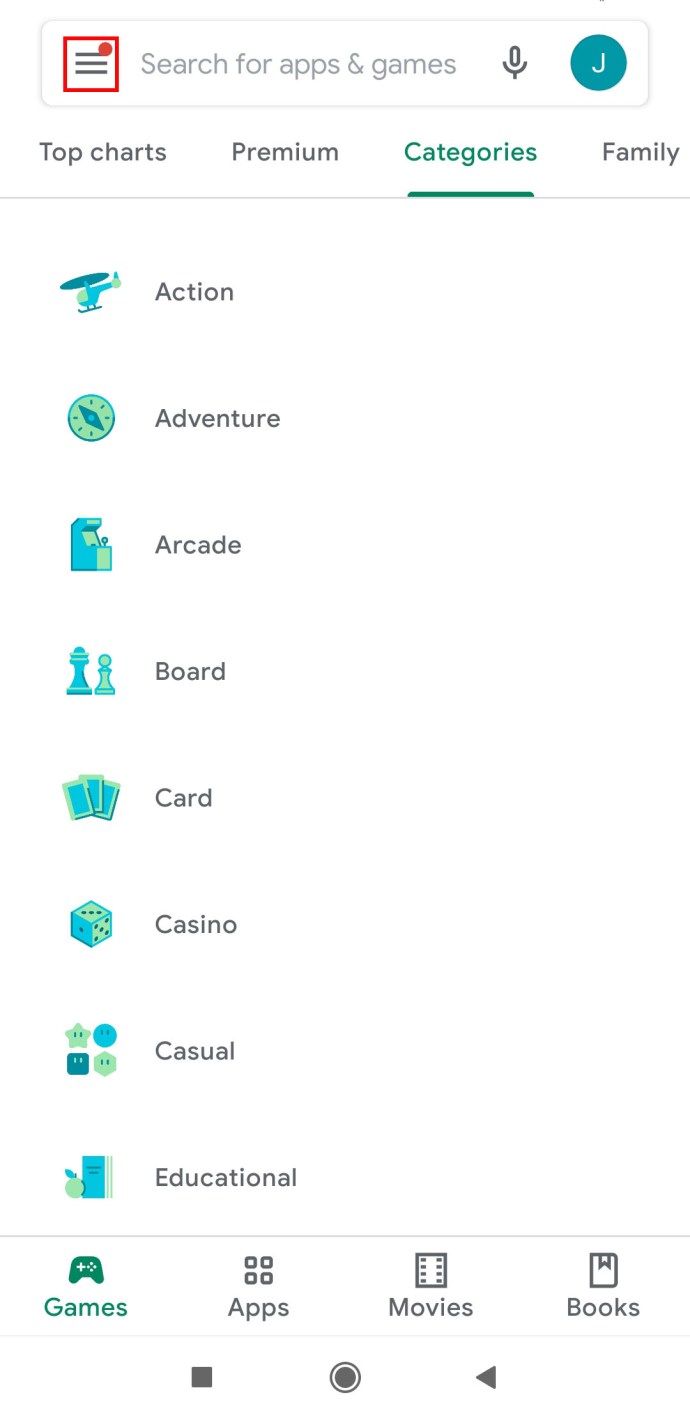
- След това изберете „Моите приложения и игри“.
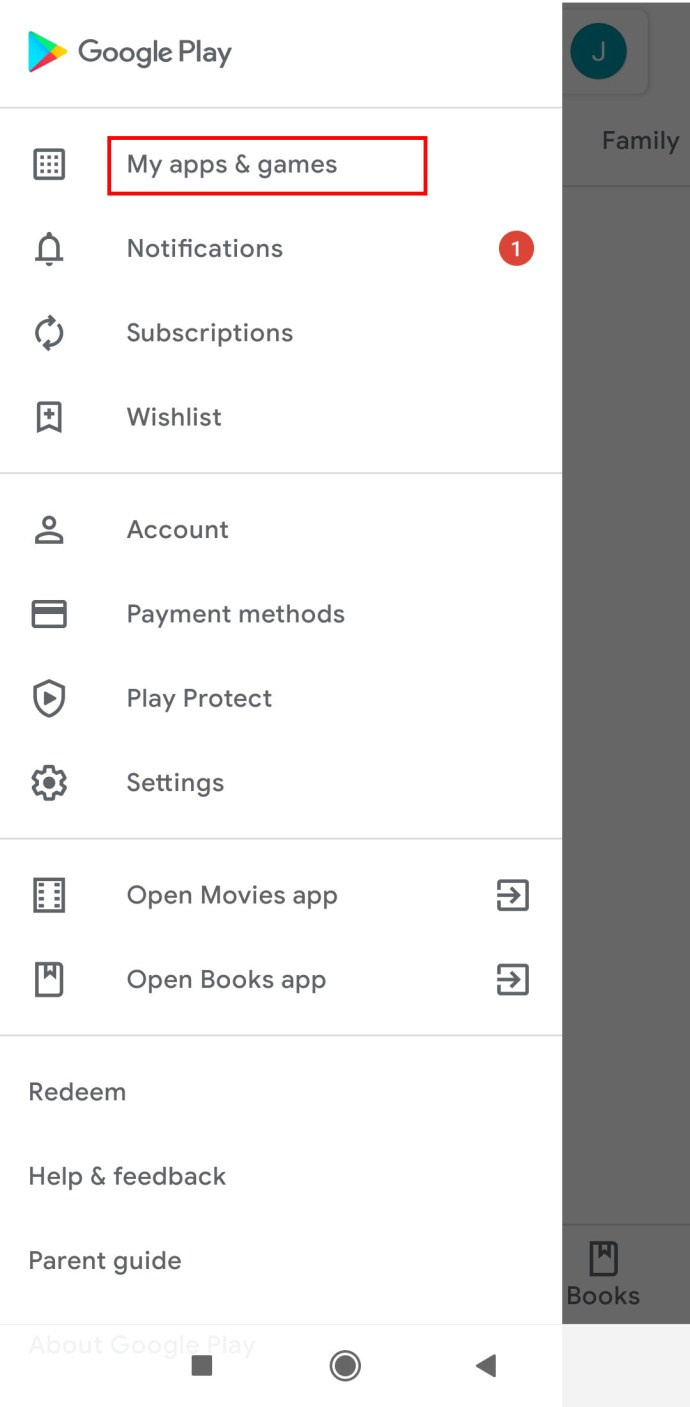
- Докоснете панела „Инсталиран“.
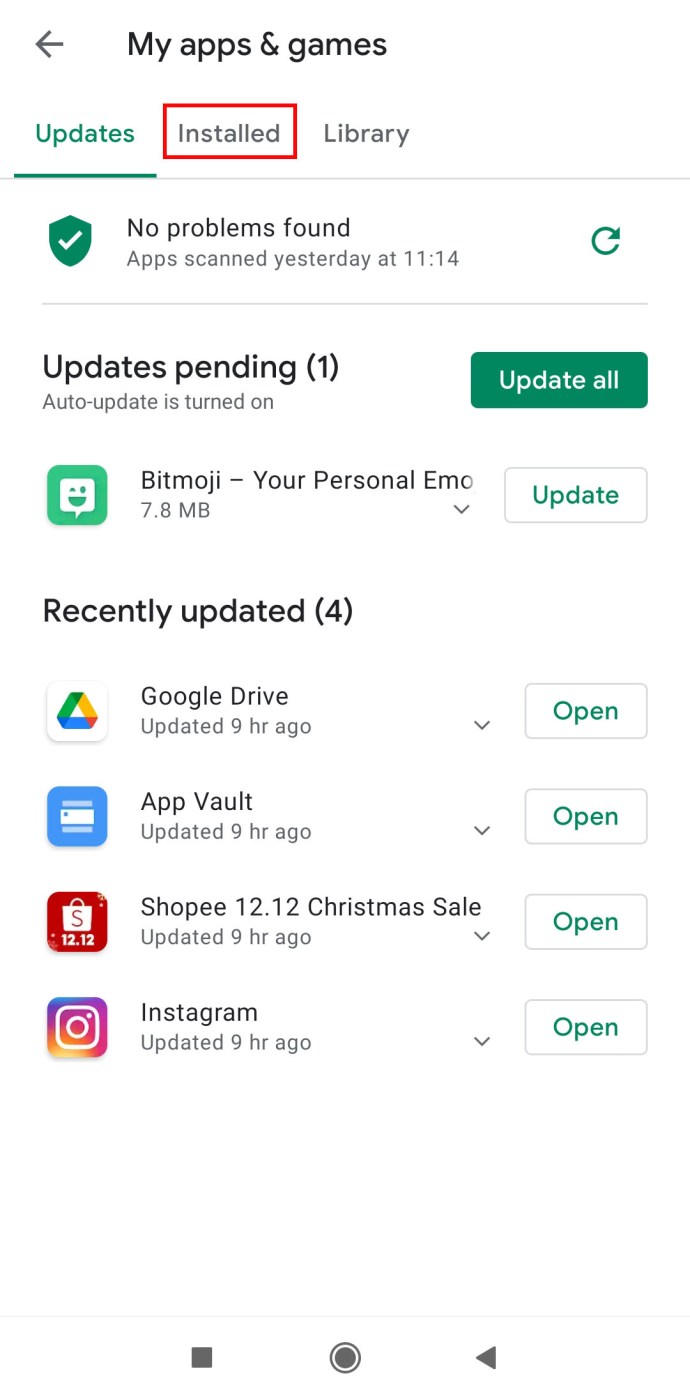
- Потърсете „Microsoft Teams“.
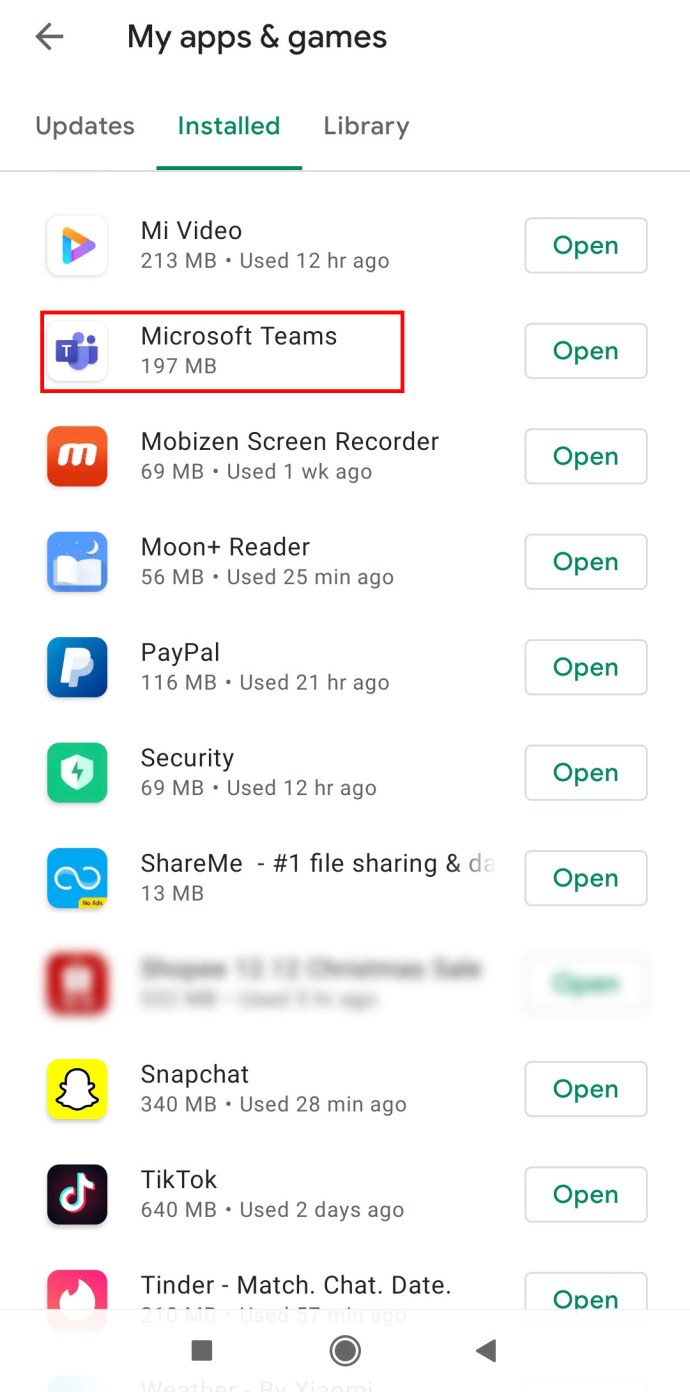
- Докоснете приложението.
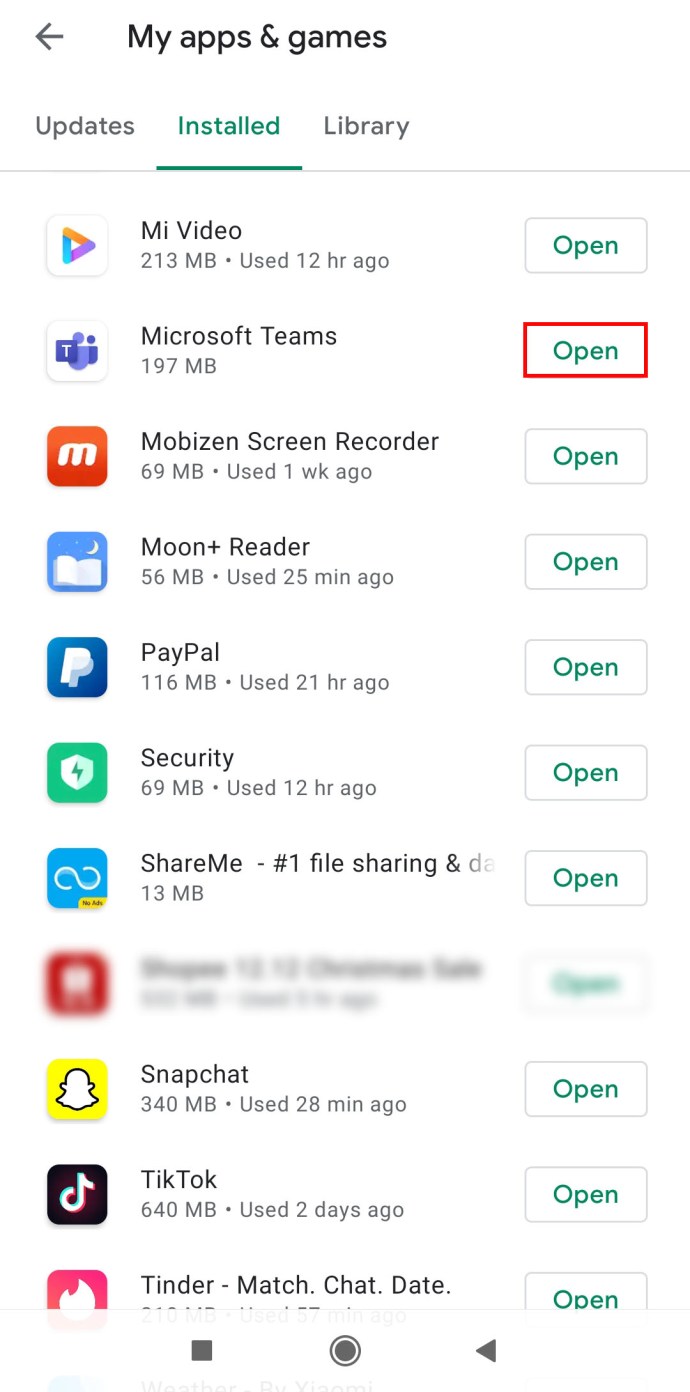
- Кликнете върху бутона „Деинсталиране“ под иконата на приложението.
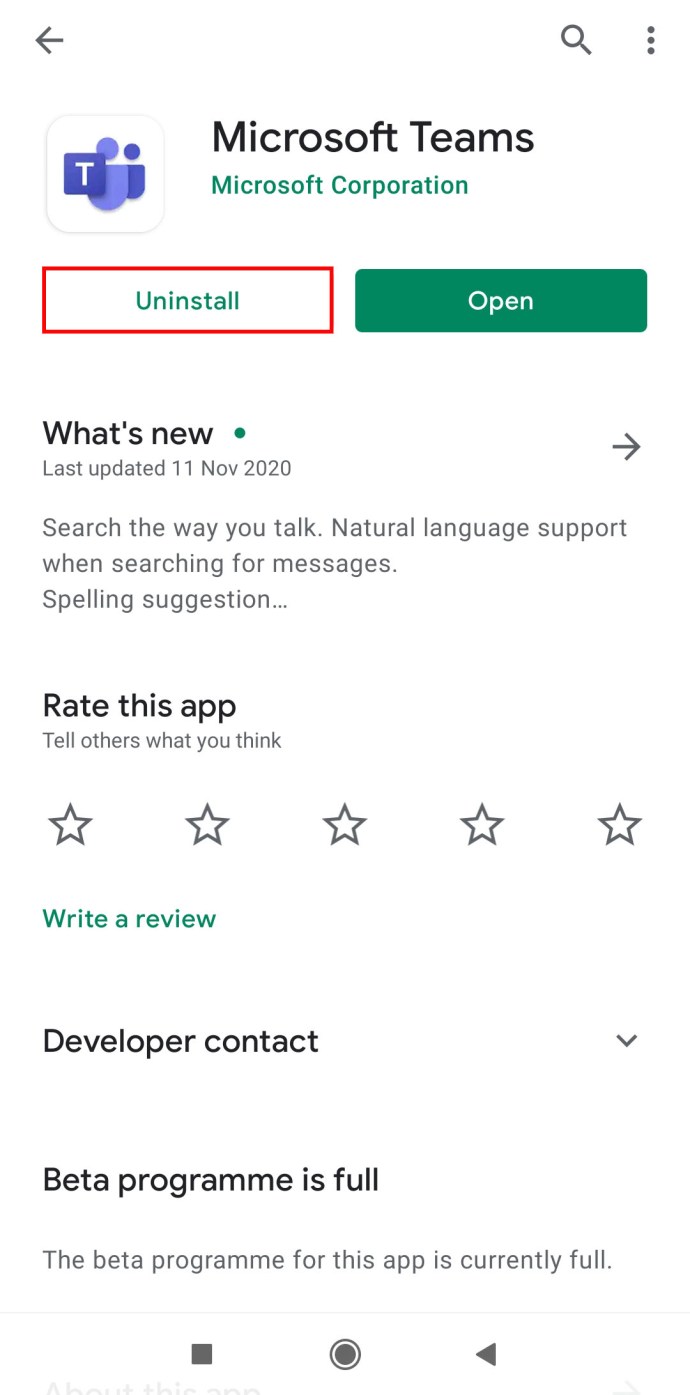
- Потвърдете, че искате да изтриете приложението.

Деинсталиране на Microsoft Teams на Android от Настройки
За да деинсталирате Microsoft Teams от Настройки, направете следното:
- Стартирайте „Настройки“.

- Кликнете върху „Приложения“.
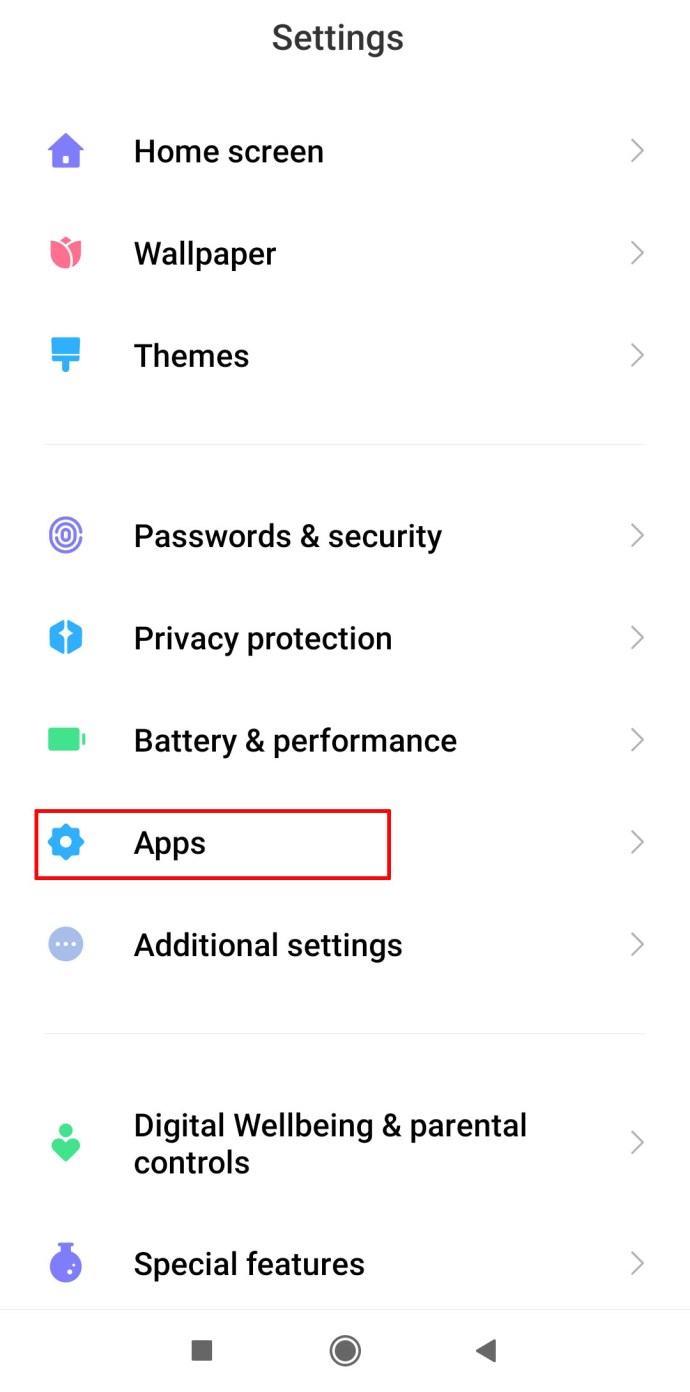
- Намерете „Microsoft Teams“ и кликнете върху него.
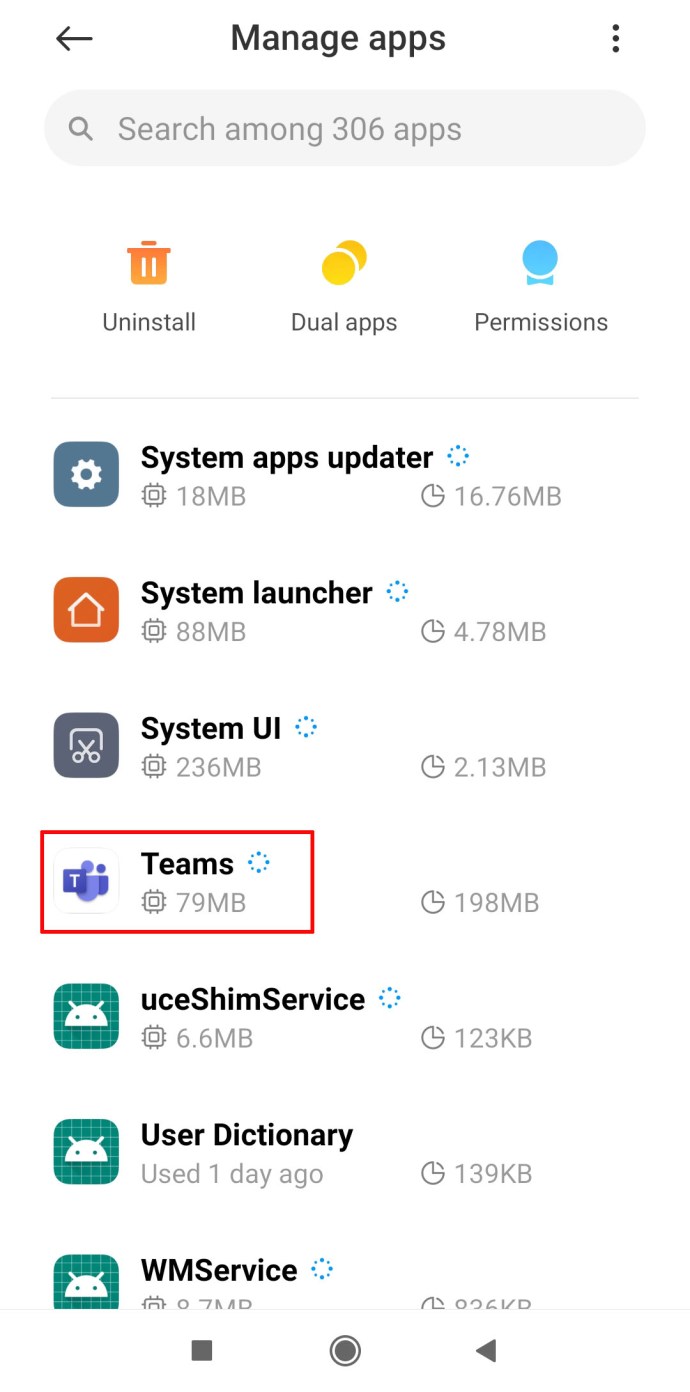
- Накрая натиснете „Деинсталиране“.
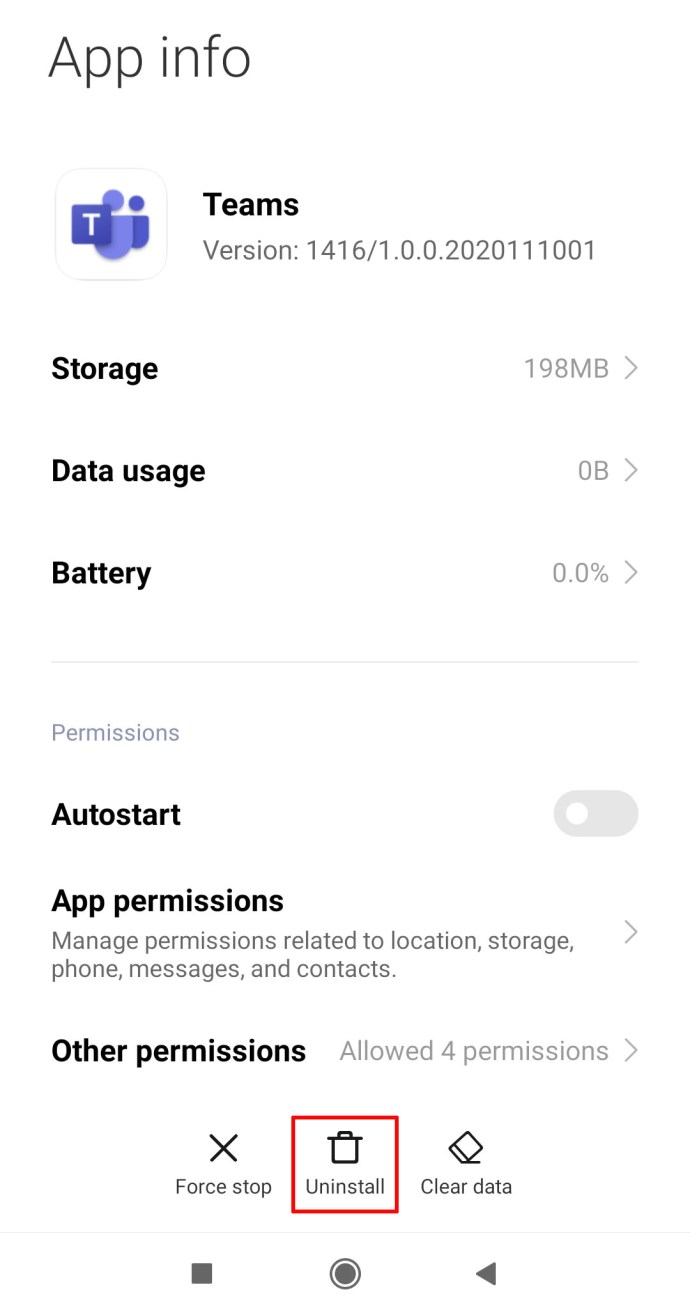
Как да деинсталирате Microsoft Teams с помощта на командния ред
Ако искате да деинсталирате Microsoft Teams с помощта на командния ред, ето какво трябва да направите:
- Щракнете върху клавиша Windows в долната лява част на екрана.
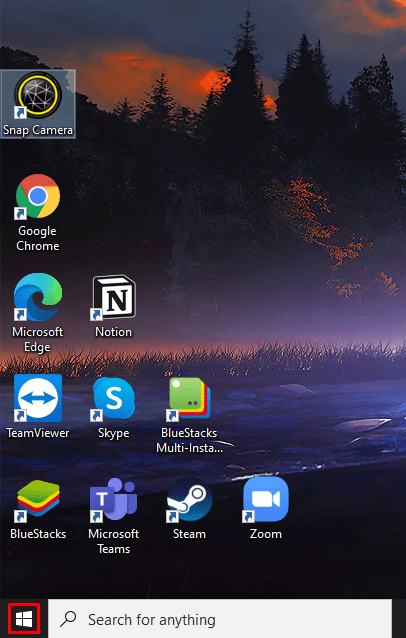
- Въведете „PowerShell“.
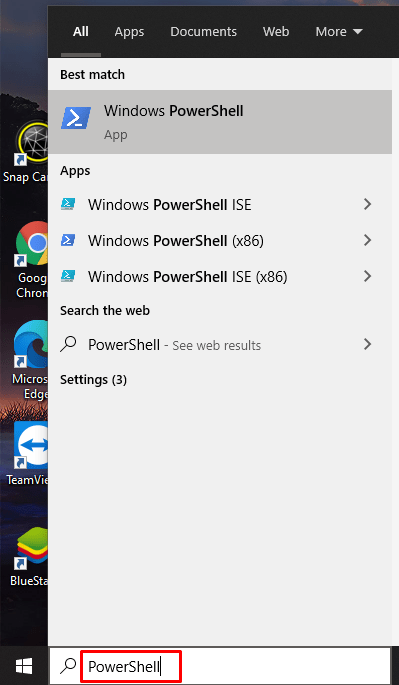
- Щракнете с десния бутон върху него и докоснете „Изпълни като администратор“.
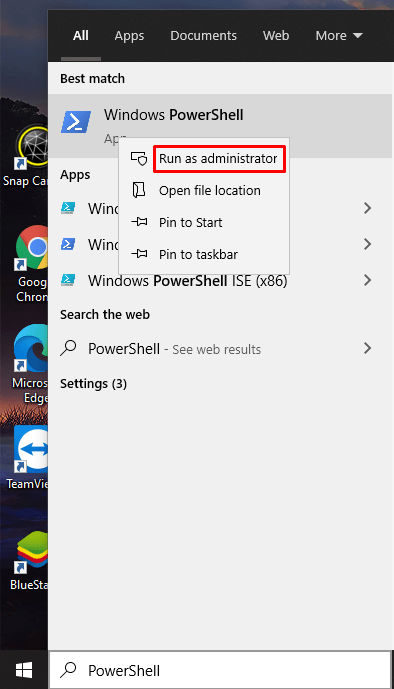
- След това копирайте следното:
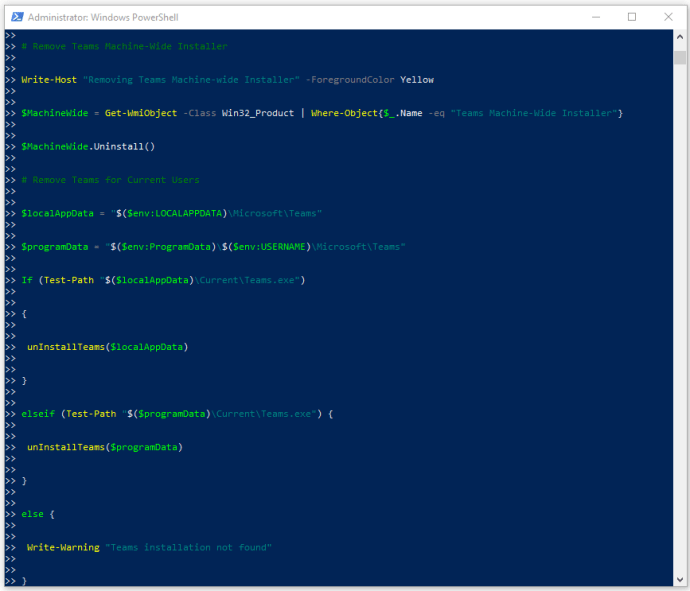
функция unInstallTeams ($ път) {
$ clientInstaller = „$ ($ пътека) \ Update.exe“
опитвам {
$ process = Start -Process -FilePath “$ clientInstaller” -ArgumentList “–uninstall /s” -PassThru -Wait -ErrorAction STOP
if ($ process.ExitCode -ne 0)
{
Грешка при писане „UnInstallation failed with exit code $ ($ process.ExitCode).“
}
}
хващам {
Грешка при запис $ _. Exception.Message
}
}
# Премахване на Teams Machine-Wide Installer
Write-Host „Премахване на екипи за машинно инсталиране“ -ForegroundColor Жълто
$ MachineWide = Get -WmiObject -Class Win32_Product | Where-Object {$ _. Name -eq „Екипи за машинно инсталиране“}
$ MachineWide.Uninstall ()
# Премахване на екипи за текущи потребители
$ localAppData = „$ ($ env: LOCALAPPDATA) \ Microsoft \ Teams“
$ programData = „$ ($ env: ProgramData) \ $ ($ env: USERNAME) \ Microsoft \ Teams“
Ако (Тестов път „$ ($ localAppData) \ Current \ Teams.exe“)
{
unInstallTeams ($ localAppData)
}
elseif (Тестов път „$ ($ programData) \ Current \ Teams.exe“) {
unInstallTeams ($ programData)
}
иначе {
Предупреждение за писане „Инсталацията на екипи не е намерена“
}
- Докоснете „Enter“.
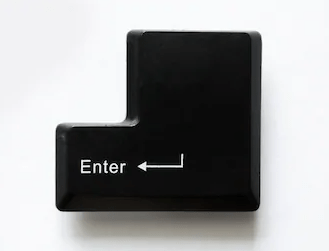
Това ще премахне Microsoft Teams в Windows чрез командния ред.
Как да деинсталирате Microsoft Teams за всички потребители
За да деинсталирате Microsoft Teams за всички потребители, ето какво трябва да направите:
- Щракнете върху клавиша Windows в долната лява част на екрана.
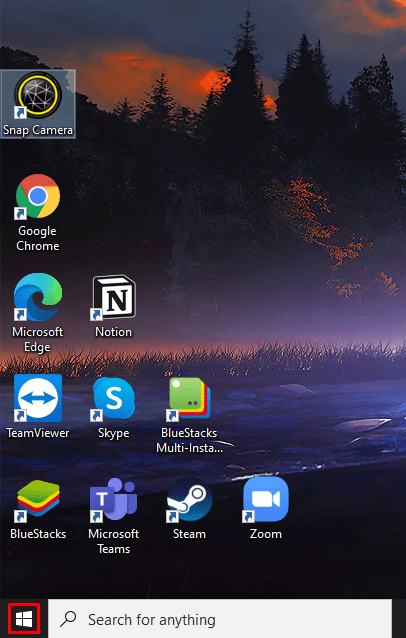
- Въведете „PowerShell“.
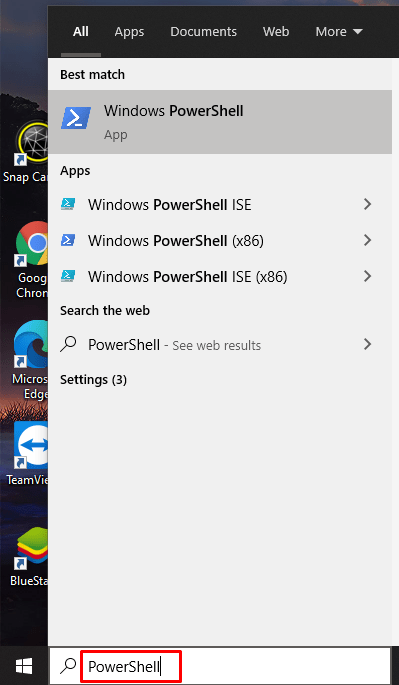
- Щракнете с десния бутон върху него и докоснете „Изпълни като администратор“.
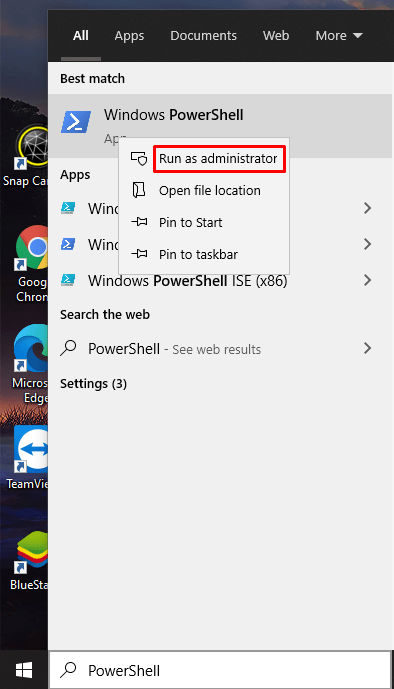
- След това копирайте следното:
# Вземете всички потребители
$ Users = Get -ChildItem -Path „$ ($ ENV: SystemDrive) \ Users“
# Обработете всички потребители
$ Потребители | ForEach-Object {
Write -Host “Process user: $ ($ _. Name)” -ForegroundColor Жълто
#Намерете инсталационната папка
$ localAppData = „$ ($ ENV: SystemDrive) \ Users \ $ ($ _. Name) \ AppData \ Local \ Microsoft \ Teams“
$ programData = „$ ($ env: ProgramData) \ $ ($ _. Име) \ Microsoft \ Teams“
Ако (Тестов път „$ ($ localAppData) \ Current \ Teams.exe“)
{
unInstallTeams ($ localAppData)
}
elseif (Тестов път „$ ($ programData) \ Current \ Teams.exe“) {
unInstallTeams ($ programData)
}
иначе {
Предупреждение за писане „Не е намерена инсталация на екипи за потребител $ ($ _. Име)“
}
}
- Натиснете „Enter“.
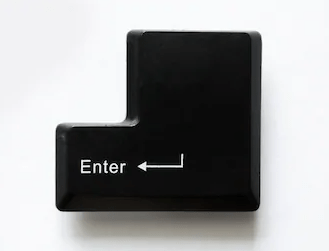
Как да деинсталирате завинаги Microsoft Teams
Тези, които използват Microsoft Teams, може да имат проблем с деинсталирането на приложението, защото не деинсталират „Teams Machine-Wide Installer“. За да премахнете приложението за постоянно, трябва също да премахнете това приложение. Ето как да направите това:
- Докоснете клавиша Windows и въведете „Настройки“.
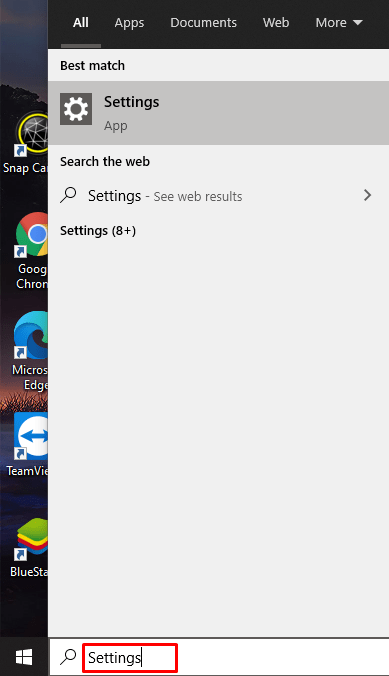
- Кликнете върху „Отваряне“.
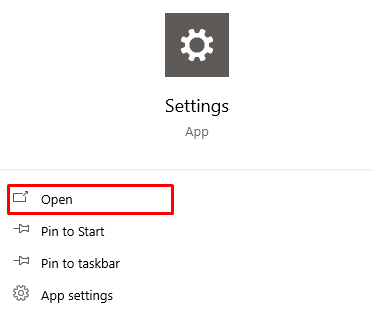
- След това изберете „Приложения“.
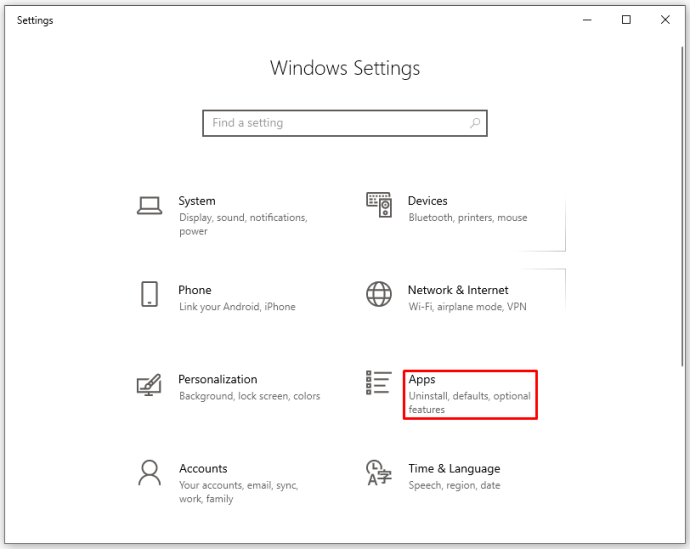
- Кликнете върху „Приложения и функции“.
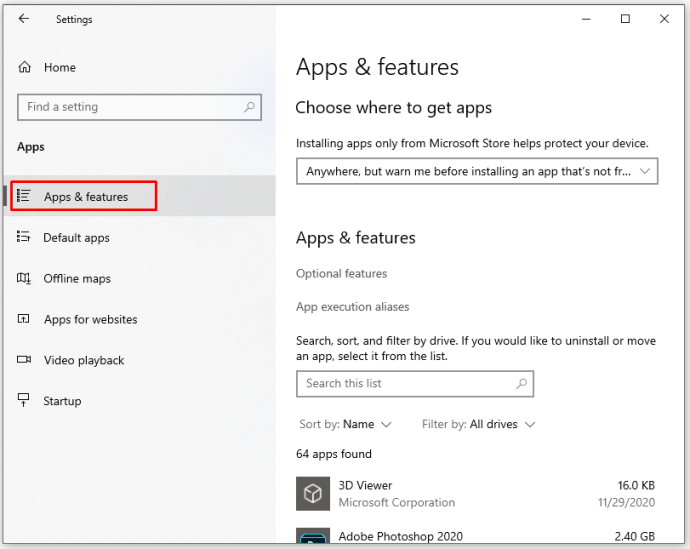
- Намерете „Teams Machine-Wide Installer“.
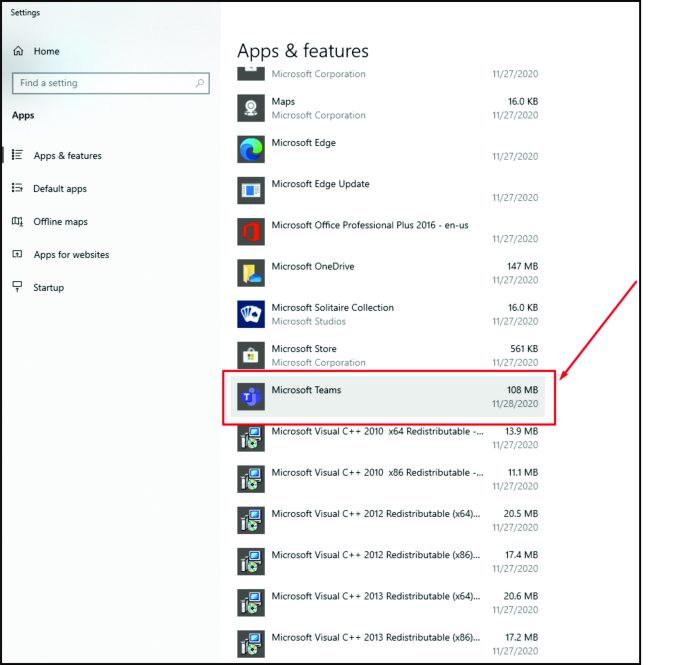
- Докоснете „Деинсталиране“.
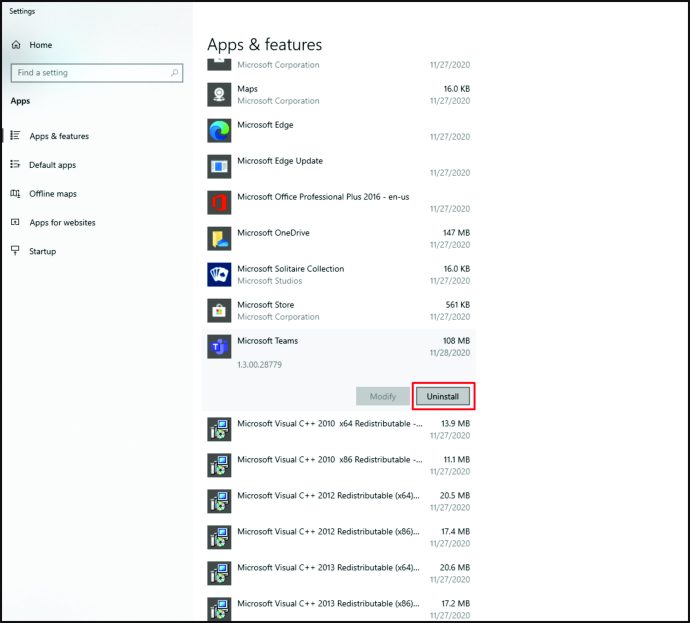
Допълнителни често задавани въпроси
В следващия раздел ще разгледаме някои от най -често задаваните въпроси относно деинсталирането на Microsoft Teams.
Защо екипите на Microsoft продължават да се преинсталират?
Повечето потребители на Windows са се сблъсквали с този проблем - Microsoft Teams продължава да се инсталира отново. Причината за това е изненадващо проста - първо не сте изтрили правилно приложението. За да сте сигурни, че сте го изтрили напълно, трябва също да деинсталирате „Teams Machine-Wide Installer“.
Как премахвате хора от екипите на Microsoft?
Ако по някаква причина трябва да премахнете човек от Microsoft Teams, ето какво трябва да направите:
• Отидете до името на екипа в страничната лента.
• Щракнете върху „Още опции“.
• След това натиснете „Управление на екипа“.
• Щракнете върху „Членове“.
• Ще има списък на членовете на екипа. Потърсете члена, който искате да премахнете. Кликнете върху „X“ до името им, за да ги премахнете от Microsoft Teams.
Няма повече проблеми при деинсталирането на Microsoft Teams
Microsoft Teams е удобен инструмент за сътрудничество за много хора и фирми. Ако обаче намерите по -добро решение, е възможно да го премахнете.
Ако в миналото сте имали проблеми с деинсталирането на Microsoft Teams от вашето устройство, вече няма да имате такива проблеми. Просто следвайте стъпките, които сме предоставили в тази статия.
Защо искате да деинсталирате Microsoft Teams? Опитвали ли сте да го премахнете в миналото? Споделете опита си с нас в секцията за коментари по -долу.